Благодарим Вас за покупку устройства Teyes CC2 Plus!
Для правильной эксплуатации головного устройства, мы подготовили видео ролики и собрали их в одном блоке для вашего удобства. Пожалуйста, посмотрите полностью видео инструкции перед началом использования устройства.
Видеорегистратор
Настройка радио
Общие настройки
Ознакомление с главным экраном
Подключение Bluetooth
Прослушивание музыки
Просмотр видео
WiFi соединение
CANBUS Настройки
Настройки устройства
Персональные настройки
Главный экран
Bluetooth музыка
Навигация и разделение экрана
EQ Эквалайзера
Камера заднего вида
Внимание! Вопросы пишите в vk в разделе «Предложите новость» здесь: vk.com/teyes_community. Нужно подписаться.
Памятка по настройкам нормальных головных устройств (ГУ) Teyes: SPRO+ / CC2+ / CC3 (CC3 2K, CC3 2K 360), X1, LuxOne, а так же KingBeats K2+ и Mekede M6 Pro.
Teyes (Тиайс) — это планшет на сборке ОС Android 10 с функцией ГУ. RedPower 750 — необоснованно дорогое ГУ с качественным звуком, но с IPS экраном, а не QLED. Вертикальной моделью Teyes Tpro не получится пользоваться в поляризационных очках — будет черный экран, так как экран тупо перевернут.
Оптимально — 9″ (1280х720) Teyes с техпроцессом ЦП 1,8 ГГц 12 нм (выше производительность и меньше нагрев), а не 28 нм, и с памятью не менее 4/64 или 6/128 Гб и выше — там сама начинка лучше — проверено!
Ни в коем случае не брать L версии: CC2L+, X1 Wi-Fi и ниже — это будет тормоз-кирпич 🧱 с лагами и багами — китайцы экономят там на всем — проверено!
Нет денег — копить или ездить с 1 DIN магнитолой (18 х 5 см)!
Размеры 9″ ГУ Teyes: ширина — 23 см сверху, 21 см снизу, высота — 13 см, размеры экрана меньше ~ на 3 см.
Оптимальное ГУ: 9″ Teyes SPRO+ или CC2+ (есть вентилятор) на 6/128 Гб — там экран QLED, а не IPS, нет аппаратных проблем, гироскопа и CarPlay.
Самое мощное ГУ: Teyes CC3 2K (CC3 2K 360).
Из недорогих — если только CC3L или старшую модель Teyes X1 (4G+WiFi, а не просто Wi-Fi). На али 11.11 дешевле.
В CC3 добавлен DSP ADAU 1701 следом за плохим DSP ROHM 32107 и весь смысл теряется. В Teyes X1 (не Wi-Fi) установлен DSP AKM AK7604VQ — он чуть лучше (речь об уровне звука компьютерных колонок), чем ROHM32107.
Сравнительная таблица Teyes
Варианты для своего авто: teyes.com.ru/category/shtatnye-magnitoly/
Магазин Teyes на али: Aliexpress Teyes.
Моё ГУ: 9″ TEYES Тиайс SPRO Plus For Honda CR-V 3 Android 10 8-ЯДЕР 6 + 128ГБ 16*2EQ + DSP. Установить самому не проблема.
Даже если нет камеры, к ГУ нужно обязательно подключить желтый тюльпан с кабелем для камеры и двумя отростками — антеннами Wi-Fi, иначе прием сигнала Wi-Fi будет слабым. Bluetooth антенна встроенная. Проводка Teyes.
Завод — 168 — пароль заводских настроек. Система — «Параметры разработчика» — 681232 или 7788 — пароль разработчика.
Лучше установить модифицированную прошивку Teyes CC3 Vincent Vega Edition, там есть тёмная тема, которая не выжигает глаза ночью. Пленку с экрана сразу снять — так меньше бликует экран. Матовая пленка портит изображение, если только полуматовую. Teyes CC3 2K бликует меньше, так как сенсор приклеен к экрану, но засветы по углам, если перетянуть винты крепления рамки.
Чтобы новая прошивка работала корректно, обязательно вместе с прошивкой помещать в корень флэшки файл updatecfg.txt, в котором прописано test twipe_all для очистки данных истории прошлых обновлений и исключения ошибок.
Обязательно после прошивки делать сброс настроек: Настройки — Личные — Восстановление и сброс — Удалить все данные (сброс к заводским настройкам)
Платные приложения останутся.
Как перезагрузить ГУ Teyes?
Пальцем по верхней части экрана — шторке свайп сверху вниз сдвинуть и выбрать Перезагрузка.
Пропала шторка уведомлений и невозможно перезагрузить ГУ Teyes?
Нажать скрепкой кнопочку RST на ГУ (отверстие ниже микрофона). Будет выполнена просто перезагрузка без сброса настроек.
После сброса настроек вылезает ошибка активации?
Подключить интернет и поездить с периодическими перезагрузками.
Если не поможет, то откатываться на предыдущую прошивку. vk.com/wall-202763630_6987
Сообщества Teyes:
vk.com/teyes_community
vk.com/teyes_by_maga
4pda.to/forum/index.php?s…pic=1004230#entry99800241
t.me/TEYES_BY_MAGA
t.me/teyesclub/48362
Техподдержка Teyes
sp.teyes.ru/faq/faqspro.html
7.teyes.ru
Магазины Teyes
teyes.com.ru/
teyes24.ru/
Обновление прошивок Teyes
teyes-rus.ru/obnovleniya-ustroystv-teyes
Платная модифицированная прошивка Teyes CC3 Vincent Vega Edition от Виталия (Gordgelin)
vk.com/@teyes_by_maga-modifikacii
Видеоинструкции
Сравнение Teyes с KingBeats и Mekede
Совсем слабые тормоза-кирпичи 🧱 с лагами и багами:
KingBeats K1 = Teyes CC2L+ / X1 Wi-Fi
KingBeats K1+ = Teyes SPRO / CC2
Хорошие стабильные ГУ 👍:
KingBeats K2 = Teyes CC3L, X1 (4G+WiFi)
KingBeats K2+, Mekede M600S = Teyes SPRO+ / CC2+
Mekede M6 Pro (M7 Pro) >= Teyes CC3, CC3 2K
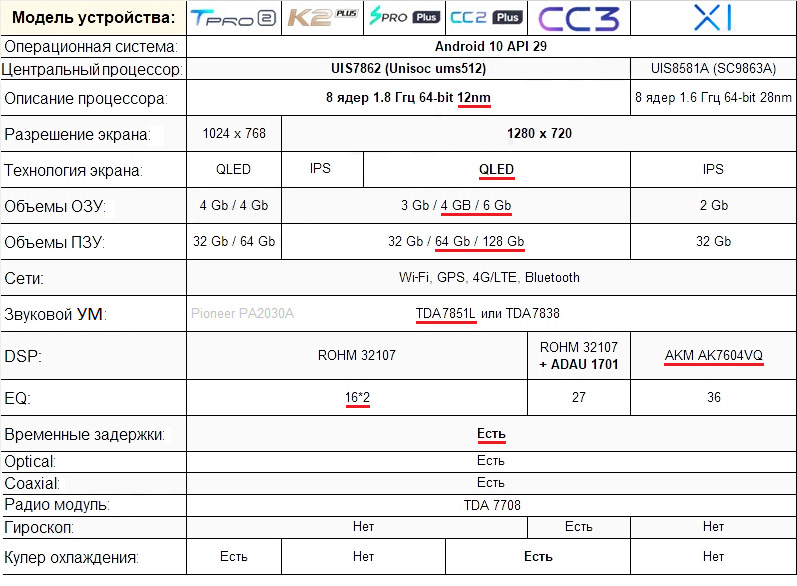
Таким образом, 6/128Гб 9″ KingBeats K2+, Teyes SPRO+ / CC2+ / CC3 (CC3 2K, CC3 2K 360), LuxOne, Mekede M6 Pro — норм ГУ.
Остальное не стоит рассматривать, чтобы избежать проблем, а они будут — экономия не стоит того.
Сравнение характеристик ГУ Teyes
Нюансы по Teyes CC3
У Teyes CC3 2K экран чуть больше: 9.5″ вместо 9″, так как отсутствуют сенсорные кнопки.
Купил 2К экран для Teyes CC3. Инструкция по замене экрана
Почему не нужен 2К экран.
Голосовые команды управления Teyes
«Максимальная яркость», «Минимальная яркость», «Уменьшить яркость», «Увеличить яркость».
«Включить навигатор», «Включить музыку», «Выключить музыку», «Включить радио», «Остановить воспроизведение».
«Полный экран», «Главный экран», «Разделение экрана», «Выключить экран», «Включить экран».
Чтобы Teyes активировал безлимитное голосовое управление, нужно зайти на сайт cc3.teyes.ru/vv/, там написать код дилера, серийник и скрин отзыва на любом ресурсе (на Я.Маркете).
Управление жестами Teyes
Настройки — Личные — Управление пальцами
Отключение автообновления приложений в Google Play маркете
Подключиться к интернету через Wi-Fi или сотовую связь, открыть приложение Google Play маркет, войти в свою учетку Google (можно обновить гугл сервисы). Затем справа вверху выбрать раздел «Настройки» и настроить так:
«Скачивание приложений» = «Всегда спрашивать»
«Автообновление приложений» = «Отключить»
«Автоматическое воспроизведение видео» = «Никогда»
Отключить «Уведомления».
Тема — Тёмная.
Нажать на свой логотип — Play Защита — нажать шестеренку — Помочь улучшить защиту — отключить.
Можно в «»Устр-во» — Приложения» отключить «Google Play» и «Сервисы Google Play». Там же можно отключить и другие приложения.
Затем перезагрузить ГУ — свайп сверху экрана вниз в верхней шторке.
Если пишет что другое приложение блокирует доступ к Google Play, то в «Устр-во» — «Приложения» — «Автомобиль» — «Дополнительно» — «Поверх других приложений» = Запретить, передвинув переключатель.
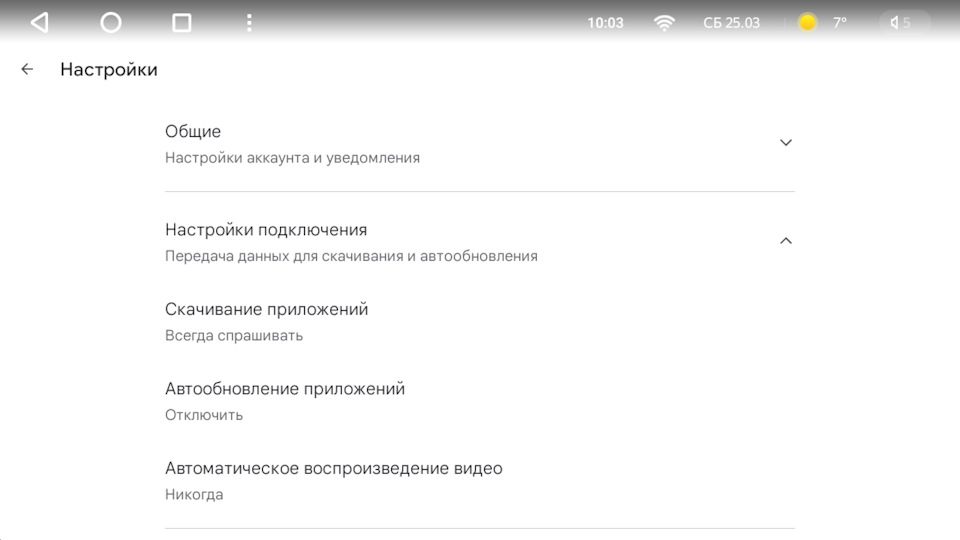
Отключение удаления контактов на андроид смартфоне
Личные — Аккаунты — [ваш аккаунт] — Синхронизация аккаунта: Данные контактов = Выключить. Для владельцев iPhone не актуально — не выключать.

НАСТРОЙКИ
«Устр-во» — «Автомат. регулировка звука» = Низкий (увеличится на 3 при скорости от 60 до 120 км/ч). Аналог функции SVC (Speed-Sensitive Volume Compensation) — адаптивная громкость в зависимости от скорости автомобиля, очень полезная функция, но не хватает тонкой настройки.
«Устр-во» — «Экран» — «Яркость» = Ночная 0, Дневная 100.
«Устр-во» — «Power Conditioning» — если у вас штатный усилитель и на минимуме уже играет громко, то нужно уменьшить уровень до 30 вместо 60.
«Общие» — «Навигатор» и «Общие» — «Картинка в картинке на главном экране» — до входа в учетку Яндекс ID выбрать приложение «Teyes». После выбрать «Яндекс навигатор».
«Общие» — «Произвольн. вкл.» = Нет (пробуждение экрана по нажатию любой сенсорной кнопки слева).
«Общие» — «Пропорции звука» = 17 из 20 (приглушение звука музыки при голосовом оповещении навигатора. Чем выше значение — тем меньше приглушается остальной звук — сильнее смешивается).
«Общие» — «Цвет кнопок» = (RGB:0,0,0) — выбор цвета для боковых левых сенсорных кнопок — увести ползунки в ноль, чтобы ночью светили приглушенно.
«Общие» — «Подсветка» = «По времени» — от заката до восхода, либо задать время, до 6:00 и после 18:00
«Общие» — «Громкость при запуске» — включить, «Настройка громкости по умолчанию» = 5 (из 36) — очень удобная функция, тихо звучит при включении.
«Общие» — «Громкость приложений» — для RADIO снизить ползунок на 3 вместо 5.
«Общие» — «Открытие при запуске» = «Последнее приложение» (После выхода из Сна открывать «Главный экран», «Последнее приложение» или «Аудиоканал перед выключением»)
«Общие» — «Автомат. включ. при запуске» = Навигатор — чтобы после перезагрузки подгрузился в pip-окно (После включения ГУ открывать выбранные приложения, максимум 3). Нужно включать именно в той последовательности, в которой они должны запуститься. Если не открывается этот пункт меню — «Устр-во» — «Приложения» — «Настройки» (серый значок) — «Хранилище и кэш» — «Очистить хранилище»
«Общие» — «Отображение напряжения» — выводит в строку состояния вверху напряжение бортовой сети автомобиля.
«Завод» — 168 — «Подсветка» — ввести в поле 168 — тонкая настройка подсветки дисплея: оптимально значение «Мин.» снизить до 22-24 (вместо 28, делается один раз) и нажать «Сохранить».
«Завод» — «Отключение ГУ» — Сон. Если выключен, то ГУ будет полностью выключаться, а при запуске авто каждый раз будет как при перезагрузке.
«Завод» — «Неизвестные источники» — включение возможности устанавливать .apk приложения с флешек (разрешение все равно нужно выдавать вручную).
В приложении Teyes Voice:
Обратная связь TTS = Отключить голосовые подтверждения — мне важно выполнение голосовой команды, а не подтверждение, из-за которого притухает весь звук
Переключение голоса = Женский голос
Там же есть Настройка чувствительности голосовых команд
Настройка кнопок руля
Настройки — «Устр-во» — «Обучение кнопок руля». В последней прошивке открыть во всех приложениях «Обучение руля».
Нажать на кнопку [+]: слева — по короткому нажатию, справа — по длинному (удержанию кнопки), нажать и удерживать нужную кнопку на руле, выбрать действие, отпустить кнопку на руле. И так со всеми кнопками.
Удобно короткое нажатие кнопки руля MODE настроить на «>||» (play/pause), а длинное нажатие на «FM» (смена интервала FM диапазона из 3-х). Так кнопкой MODE можно быстро без тыканья в экран включать/выключать музыку, режим Mute не нужен. А по длинному нажатию запускать радио.
Нажать на кнопку с галочкой [V] — сохранить и выйти. При перепадах температуры и напряжения (если слабый аккум) кнопки могут перестать работать — нужно перенастроить на заведенном двигателе. При просадке напряжения ниже 9В ГУ Teyes выключается. Нужно зарядить аккумулятор, либо заменить на новый.
Если кнопки руля не работают при движении авто, то нужно разрезать оранжевый провод с черной полосой в фишке питания (где идут оранжевый и красный ACC): www.drive2.ru/l/627624602830374713/
vk.com/@teyes_by_maga-knopki-rulya
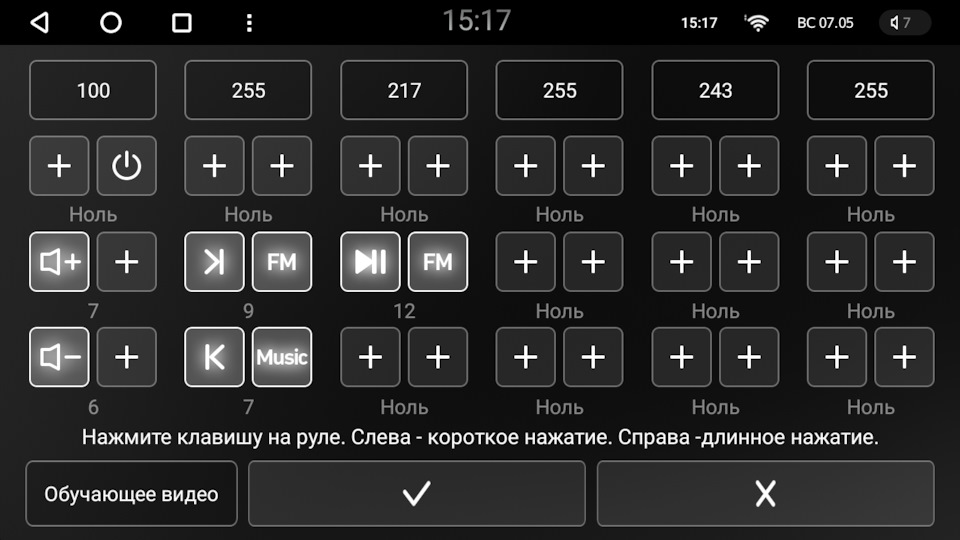
Убрать латиницу в Я.Навигаторе
Настройки — «Личные» — «Язык и ввод» — добавить язык «Русский (Россия)», затем перетащить его вверх за две горизонтальные линии справа, чтобы он был первым. Просто «Русский» можно удалить.
Сделать темную клавиатуру в Андроиде, чтобы ночью при использовании не выжигала глаза:
«Виртуальная клавиатура» — «Клавиатура Android (AOSP)» — «Вид и раскладки» — «Тема» — выбрать «Material Dark».
Язык и ввод — Синтез речи — Синтезатор по умолчанию — нажать на шестеренку — Анонимные отчеты о синтезе речи — отключить.
Язык и ввод — Управление клавиатурами — Gboard — Дополнительно — Отправлять статистику и прочее — отключить.

Чтобы новая прошивка работала корректно, обязательно вместе с прошивкой помещать в корень флэшки файл updatecfg.txt, в котором прописано test twipe_all для очистки данных истории прошлых обновлений и исключения ошибок.
Обязательно после прошивки делать сброс настроек: Настройки — Личные — Восстановление и сброс — Удалить все данные (сброс к заводским настройкам)
Содержимое файла updatecfg.txt для полной очистки:
test
twipe_all
Если нужно только удалить программы:
test
twipe_data
При запуске ГУ Teyes висит на экране загрузки и затем пишет «Команды нет»? Принудительная прошивка ГУ Teyes
Также помогает, если случайно прошили ГУ прошивкой от другого устройства и у вас экран перевернут на 90 градусов или розовый. Если пишет, что неверный код при входе в заводские настройки — нажать кнопочку RST — будет просто перезагрузка без сброса.
Записать прошивку (6315_1.zip, lsec6315update, config.txt, updatecfg.txt, bootanimation.zip, LOGO.bmp) на флэшку с FAT32, вставить флэшку в USB. Включить ГУ и нажать скрепкой кнопочку RST на ГУ (отверстие ниже микрофона) и через 3 секунды повторно нажать скрепкой кнопочку RST. Либо нажать каждый раз как загорается экран, 3 нажатий обычно хватает. После этого процесс прошивки запустится автоматически — в конце прошивки будет зеленая надпись — нужно вытащить флэшку — ГУ перезагрузится и запустится.
Режим модема при раздаче интернета с iPhone
В iPhone нужно обязательно каждый раз при подключении ГУ к точке Wi-Fi заходить в iPhone в Настройки — Режим модема и смотреть на Face ID сверху айфона, чтобы распозналось лицо — только тогда ГУ подключится к точке доступа вашего iPhone, иначе iPhone не раздаст интернет — такая безопасность у Apple.
Если не подключается к точке доступа, то нужно в настройках точки доступа iPhone переименовать название точки доступа без кириллицы и там же включить режим совместимости.
Если подключается, но интернета нет, то необходимо перезагрузить iPhone. Можно перезагрузить и ГУ.
Можно создать сценарий в смартфоне.
Протестировать скорость интернета можно на сайте www.speedtest.net.
Установка SIM-карты в Teyes
Перед установкой SIM-карты обязательно отключить PIN-код и предварительно её активировать в смартфоне.
Подключение антенны 4G к магнитоле Teyes.
С обратной стороны наклеить изоленту, чтобы сделать её толще и был надежный контакт, так как китайские симки изначально толще. Сим-карту вставить чипом к радиатору, срезом наружу. После установки перезагрузить ГУ.
Удобно использовать выносной слот: TEYES Тиайс автомобильный линейный адаптер 8 RCA AV Многофункциональный выходной кабель CD плеера
Если появляется необходимость изменить настройки APN, а ГУ выдает ошибку «Этот пользователь не может изменять настройки точки доступа», то необходимо накатить этот патч:
Патч для отображения настроек APN в ГУ Teyes — APN_fix_teyes.zip (17 Мб)
или здесь: vk.com/doc15285634_604410…Uc6Kvy7VCtCEcvSn7nT9TmAXs
или здесь: drive.google.com/file/d/1…ILIUw8Mz/view?usp=sharing
Распаковать содержимое архива в корень FAT32 USB-флэшки, подключить её и дождаться завершения процесса.
Проверить IMEI
Смена IMEI, если сим так и не видит.
Как удалить приложение из виджета «Приложения» на главном экране
Нажать и долго удерживать, только все удалять нельзя, оставить хотя бы одно, иначе потом не добавить (поможет только Настройки — Личные — Восстановление и сброс — Сбросить настройки приложений)
Как сменить тему на другую в Teyes?
Пальцем по верхней части экрана свайп сверху вниз и выбрать «Тема» и там выбрать другую тему.
Все имеющиеся у Teyes темы (лаунчеры) содержатся в модифицированной прошивке Teyes CC3 Vincent Vega Edition. Темы CC2+, SPRO+, K2+.
Пропадает значок погоды в статусбаре, даже когда есть интернет?
Нужно сменить тему: пальцем по верхней части экрана свайп сверху вниз и выбрать «Тема» и там выбрать другую тему.
Как делать скриншоты на Teyes?
Пальцем по верхней части экрана свайп сверху вниз сдвинуть, потом ещё раз, и там справа вверху будет кнопка в виде картинки сделать скриншот.
Изображение сохраняется в формате .PNG во внутреннюю память в каталог Pictures\Screenshots. В проводнике можно скопировать и перенести на флэшку.
Удобно делать скриншоты и запоминать настройки визуально.
Как узнать версию любого установленного приложения?
Настройки — «Устр-во» — «Приложения» — выбрать нужное приложение — «Хранилище и кэш» — вверху под названием приложения будет написана версия.
Не скачиваются приложения из Google Play маркета?
Настройки — «Устр-во» — «Приложения» — «Google Play» — «Хранилище и кэш» — «Очистить хранилище».
Если пишет сообщение о блокировке другим приложением, то в Настройки — «Устр-во» — «Приложения» — «Автомобиль» — «Дополнительно» — «Поверх других приложений» — отключить.
В России запрещено устанавливать, обновлять и покупать платные приложения — нужно изменить платежный профиль на другую страну.
Не даёт зайти в пункт меню? При нажатии выбрасывает на главный экран?
Настройки — «Устр-во» — «Приложения» — «Настройки» (серый значок) — «Хранилище и кэш» — «Очистить хранилище».
Нельзя отключать анимацию меню ни в спецвозможностях, ни в параметрах разработчика! «Длительность анимации» = 0,5х — не меньше! (ro.fyt.anim_scale_setting=0.5,0,0.5).
Настройки — Личные — Восстановление и сброс — Сбросить настройки приложений


Как вывести кнопку со снежинкой для быстрого доступа к управлению климат-контролем?
Запустить приложение Touch accистент.
Появилась плавающая кнопка на экране, функции Настройки-Ускорить-Ярлыки. Как её убрать?
Находим приложение «Кнопка» или «Ассистент», в нём убираем все галочки.
В настройках Общие — «Музыкальный кулон» — скрыть.
Отваливается беспроводной CarPlay?
При подключенном CarPlay зайти в Настройки — Точка доступа (или Раздача интернета) — Подключенные устройства — в самом низу Дополнительные настройки — 5 ГГц поменять на 2,4 ГГц.
Как кнопки навбара Android перенести на правую сторону?
Система — Параметры разработчика — 681232 или 7788 (пароль разработчика):
ОТРИСОВКА — Отразить интерфейс. На новой прошивке уже не работает.
Рабочий способ авторизации в MOD Яндекс приложениях
Чтобы зайти в профиль ЯН, надо убрать его из pip-окна: в настройках «Общие» — «Навигатор» и «Общие» — «Картинка в картинке на главном экране» выбрать вместо ЯН приложение «Teyes».
В Яндекс ID «Способ входа» должен быть «Обычный пароль» и 2 настройки: «Телефон как логин» и «Входить по смс». Помогает смена номера телефона в разделе Телефоны.
При входе в ЯН выбрать «Я не помню свой логин» или новую учетную запись — ввести номер телефона — придет код в смс — ввести его, затем ввести Имя и Фамилию своей учетки Яндекс ID — она найдется и нужно её выбрать и зайти под ней. Либо вход через VK: если предложит ввести пароль — сделать шаг назад и повторно войти через VK.
Не можете авторизоваться в Я.Навигаторе или Я.Музыке, пишет «Неверный пароль» или «Что-то пошло не так»?
Ввести в браузере в Teyes логин и пароль на этой странице: passport.yandex.ru/auth
Безопасность — Доступ к вашим данным — Добавить внешние аккаунты — Привязать аккаунт — ВК.
Справка: Проблемы с номером телефона
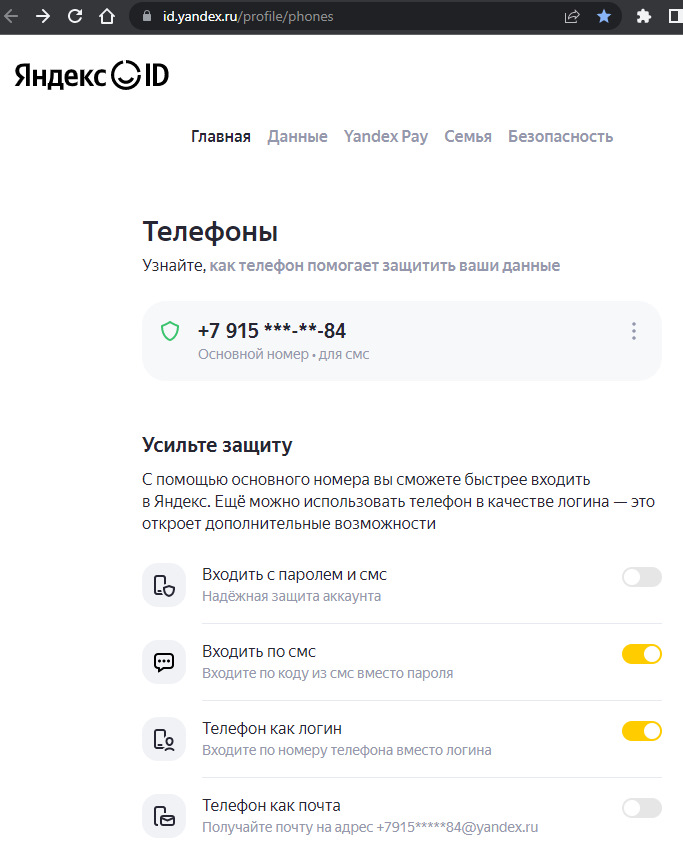
Варианты решения если не авторизуется:
1. Настройки — Личные — Восстановление и сброс — Сбросить настройки приложений
2. Установить из маркета Яндекс Браузер, ввести логин и пароль от Яндекс ID — автоматом подхватится вход в Я.Навигаторе и Я.Музыке. После этого можно удалить Я.Браузер.
3. Создать в Яндекс ID пароль приложения, которому требуется ваш пароль в Яндексе.
Для этого в Яндекс ID слева открыть раздел Безопасность, там в самом внизу в разделе Доступ к вашим данным выбрать Пароли приложений, там в разделе «Создать пароль приложения» кликнуть на «Автомагнитолы • Музыка, Радио, Навигатор», придумать название пароля (Teyes) и скопировать себе созданный Яндексом пароль. Созданный пароль можно увидеть только один раз. Если ввели неправильно и закрыли окно — удалите пароль и создайте новый.
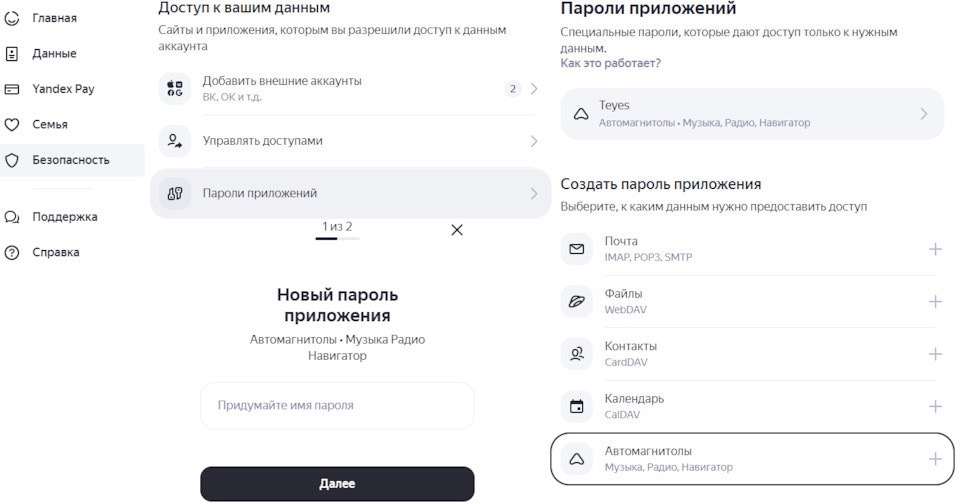
Лучшая легкая версия Яндекс навигатора
Справка о Я.Навигаторе
Лучшая версия — это мод-репак Я.Навигатор 7.10 от Alex.Strannik — работает быстро, проведена оптимизация графики и манифеста: в активных постоянно не висит, отключены лишние сервисы, реклама и сбор статистики и аналитики. Алиса работает отлично.
Скачать с официального сайта: strannikmodz.me/apps/maps/724-yandex-navi.html
или отсюда: yandex.navi-7.10-arm7.apk
Перед установкой нужно удалить уже установленный ЯН — Настройки — «Устр-во» — «Приложения» — «ЯН» — нажать на кнопку «Остановить», затем «Хранилище и кэш» — «Очистить хранилище».
В разрешениях приложений для ЯН дать все разрешения, включая «фирменный канал связи» и «Данные автомобиля». В меню Батареи Android можно выключить режим оптимизации батареи для ЯН.
Отключить встроенную Я.Музыку, потому что с ней маршрут сдвигается вправо, да и удобнее иметь отдельное полноценное приложение для музыки, отлично встраиваемое в виджет штатного плеера нового стиля CC3.
Голос лучше поменять на Марина — он звучит натурально. Громкость лучше уменьшить в самом ЯН. Если голосовой поиск Алиса вас не понимает, то проверить интернет и говорить медленнее. Можно отключать отображение пробок нажатием на значок светофора — тогда ЯН быстрее реагирует на ведение по маршруту.
Настройки — Защита от выгорания экрана — Включить — так станут прозрачными справа вверху спидометр и ограничитель скорости.
Штатная версия ЯН 4.80 (639) от 03.09.2020 — стабильно работает в pip-окне. На версиях 7, 14, 15 в разных редакциях у многих курсор отстает, пропускаются повороты.
Для слабых ГУ с небольшим объёмом ОП ставится старый ЯН 3.95 (477) от 17.07.2019 — там добавлен к полоске маршрута внизу крестик сброса маршрута. Голосовой поиск работает медленнее версии 4.80 и цвета темнее, у фона указателя слева синий, а не голубой. Не содержит Я.Музыку.
Лучше не устанавливать ЯН новее 14.8, так в новых версиях проблема со звуком и придется отключать Алису, а в настройках «Общие» — «Пропорции звука» = 20 из 20 и не будет приглушения музыки при уведомлениях, можно не услышать уведомления навигатора!
Совсем старые версии ЯН 3.85 (447) от 16.05.2019 нет смысла использовать, так как невозможно скачать офлайн-карты.
Яндекс Карты 17.3.0 от Alex.Strannik. Объёмные модели домов + сервис Яндекс.Транспорт. Скрыта реклама и удалена аналитика.
4pda.to/forum/index.php?s…442&st=7740#entry49902823
Я.Карты и Навигатор 17.8.2 от 12.04.2024
Яндекс.Навигатор 17.4.0. Нужно сначала залогиниться на 4PDA — тогда ссылки рабочие.
Облегченные мод версии от Владимир_77 имеют проблемы с авторизацией в Яндекс ID если установлены другие Яндекс приложения. В приложениях Яндекса применяется защита, которая не позволяет на одном устройстве устанавливать модифицированные и оригинальные приложения Яндекса.
Если закончилось место — чистить папку Android/data/ru.yandex.yandexnavi/files/navikit/special_projects/
Важно! ЯН — это онлайн навигатор, он всегда берет все данные из интернета, даже когда слабая связь и медленная скорость, а офлайн карты он использует только тогда, когда совсем нет интернета!
Для поездки из Москвы на юг в Краснодарский край для случая пропадания интернета нужно загрузить офлайн-карты:
1. Москва и Московская область
2. Тульская область
3. Липецкая область
4. Воронежская область
5. Ростовская область
6. Краснодарский край
Для поездки из Москвы в Казань для случая пропадания интернета нужно загрузить офлайн-карты:
1. Москвы и Московской области
2. Владимирской области
3. Нижегородской области
4. Чувашской Республики
5. Республики Татарстан
Служба поддержки Яндекс Навигатора
yandex.ru/support/navigator/troubleshooting.html
app-navigator@support.yandex.ru
Полоска сверху экрана при сворачивании Я.Навигатора?
Нажать на эту полоску и сместить влево или нажать и держать — справа появится значок настроек — шестеренка, нажать на неё и отключить подсказки в фоновом режиме — это повлияет только на эту полоску.
Либо в Настройки — Устройство — Приложения — Яндекс Навигатор — Уведомления — Отключить.
Я.Навигатор не проговаривает камеры и не подсказывает по маршруту?
Сменить голос Алисы на любой другой.
Нет звука эфирного радио при работающем Я.Навигаторе?
В Я.Навигатор в Настройки — Звуки и оповещения — При оповещениях — выставить «Приглушать музыку и другие звуки».
Меняется громкость в новых версиях Я.Навигатора
Если громкость музыки в новых версиях Я.Навигаторе снижена, а затем самопроизвольно повышается, то нужно в настройках в «Общие» — «Пропорции звука» = 20 из 20 (чем выше значение — тем меньше приглушается остальной звук при голосовом оповещении навигатора).
Как Яндекс Навигатор включить в режиме разделения экрана?
Нажать на 3 точки вверху и выбрать что выводить во 2 окне. В ЯН пишет «Приложение отображается на главной странице, разделение экрана не поддерживается» — нужно голосом сказать команду: «Разделение экрана».
Яндекс Музыка
Давно слушаю только онлайн-музыку. в отдельном приложении Я.Музыка, так как в ЧН урезанное и маршрут сдвигается в правую часть. Яндекс у себя на сервере закрыл доступ к «Радио» и к разделу «Моя волна» для MOD приложений ЯМ, так что нужно купить годовую подписку Яндекс Плюс, скачать официальное приложение по значку онлайн-музыки (облака) на виджете штатного плеера Teyes и там выбрать Yandex Music, либо напрямую в Google Play — в виджет подтянется автоматически.
Чтобы Я.Музыка после включения ГУ сразу звучала и не открывалась в полноэкранном режиме, необходимо использовать патч NoKill от закрытия приложений при переходе ГУ в сон.
Длительным нажатием значка онлайн-музыки в главном экране можно повторно открыть окно выбора и выбрать другой сервис онлайн-музыки, например MTS Music, либо сменить штатный аудиоплеер музыки с флэшки на Poweramp или AIMP.
strannikmodz.me/other_mod…ks-muzyka-st-2022062.html
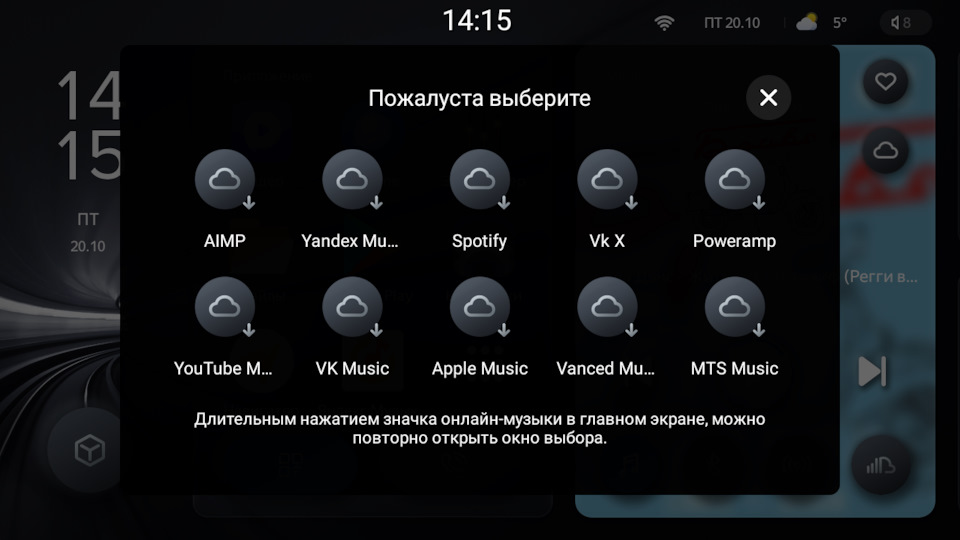
Не обновляются обложки Я.Музыки в стандартном виджете плеера нового стиля CC3?
Зайти в Настройки — Приложения — Яндекс Музыка — Уведомления. Включить все переключатели.
Если не помогло, то сделать сброс: Настройки — Личные — Восстановление и сброс — Сбросить настройки приложений. Либо удалить установленную версию и установить последнюю из Google Play.
Как смотреть видеошоты Я.Музыки
Самое простое: установить СarCar Launcher
4pda.to/forum/index.php?showtopic=1072972&st=240
В нем если сделать разделение экрана, где 2/3 ЯН, а 1/3 ЯМ, то видео отображается.
Для этого произнести команду: «Разделение экрана» (либо нажать на 3 точки вверху и выбрать приложение для другой половины экрана), после этого чуть сдвинуть ползунок разделения экрана в сторону уменьшения окна ЯМ.
Нет звука Антирадара совместно с эфирным радио?
1. В основных настройках ГУ установить Антирадар Стрелка как навигатор по умолчанию;
2. В настройках антирадара Аудио — Упр-е другим аудио — Пытаться приглушить (Приглушать музыку).
Как сделать, чтобы ГУ Teyes не реагировало на телефонные вызовы
Отключить в смартфоне вызовы в настройках Bluetooth-соединения в разделе «Сопряженные устройства», в «Использовать для» отключить «Телефонные вызовы» и «Обмен контактами», оставить только «Аудио мультимедиа».
Увеличение масштаба Я.Навигатора при наличии root-прав
Особенно актуально на версии ЯН 4.80 (639) от 03.09.2020 и выше — у них все мелко на ГУ Teyes. Станет как в Яндекс.Авто — ЯН будет запускаться в полноэкранном режиме — освободятся очень нужные 1,5 см сверху — скроется ненужный статусбар (он доступен по свайпу пальцем вниз).
Зайти в программу «Root Explorer», там в папку «oem», затем в папку «app» и на файле config.txt долгое удержание пальца и на 3 точки справа вверху — «Открыть в текстовом редакторе» и далее «Да».
В самом конце внизу добавить строку:
ro.product.model=mtrx_avn
Нажать 3 точки справа вверху и выбрать «Сохранить и выйти».
После этого перезагрузить ГУ (верхняя шторка, свайп вниз).
Файл config.txt проще всего отредактировать сразу в прошивке и прошить с увеличенным масштабом.
Часы можно вывести крупно в статусбаре, установив приложение «Time and Memo, Время и памятка» (Time+and+Memo+0.8.90+lite+mod.apk
Видео: Увеличенный масштаб Я.Навигатора

Политика Яндекса проста — поддержка работы ЯН только на смартфонах. Работа на ГУ не гарантируется, карта может отображаться мелко, может отставать курсор от ведения по маршруту. Разработчик открещивается от поддержки ГУ стороннего производства, продвигая Яндекс.Авто и работу через неудобный Android Auto. Если приложение ставится на собственно ГУ, то никто ничего не гарантирует.
Улучшение точности геопозиционирования
Если отстает ЯН, то проверить в других навигационных программах: Waze, Навител, 2GIS.
В Teyes есть задержка отрисовки (habr.com/ru/companies/pixonic/articles/559780)
Частично помогает прошивка после 10.05.2023, видео: Проблема с GPS на магнитолах TEYES: решение найдено!
Способы улучшить точность геопозиционирования:
0. Установить сим-карту для интернета (например от Билайн, тариф «Простой»).
1. Установить легкий мод Я.Навигатора 7.10 от Strannik, загрузить последние карты своего региона, города.
2. Система — «Дата и время» — должно быть включено «Использовать время сети». Устр-во — GPS — Синхронно — включить. Отключить, вбить точное время и перезагрузить, затем снова включить.
3. «Поиск сетей Wi-Fi» — включить. «Поиск Bluetooth-устройств» — включить. «Геолокация Google» — включить.
Приемник навигации сканирует Wi-Fi, чтобы получить вспомогательную информацию, при этом источник инета, наличие пароля и ограничения доступа неважны, нужен лишь идентификатор сети. Это рассчитано больше на публичные сети, которые покрывают улицы и площади.
4. Система — Параметры разработчика — 681232 или 7788 (пароль разработчика):
ОТЛАДКА — «Полные измерения GNSS» — включить. ГУ будет отслеживать все группировки GNSS и частоты без рабочего цикла. Это увеличит точность определения местоположения при движении (но тратя больше энергии АКБ). Более высокая частота запроса координат приемником для расчета позиции уменьшает постоянную времени фильтрации, просто перебираются все источники, более простая обработка уменьшает прогнозирование изменения позиции между опросами. Включение всех измерений GNSS означает использование всех доступных спутниковых систем, таких как GPS (США), ГЛОНАСС (Россия), Galileo (Европейский союз), BeiDou (Китай) и других, чтобы получить более точную позицию.
СЕТИ — «Ограничивать поиск сетей Wi-Fi » — выключить. Но будет тратиться больше энергии АКБ. Это сам Яндекс рекомендует: Выключите ограничение запросов Wi-Fi.
ЯН стал это компенсировать в новых версиях через вайфай и блютуз: habr.com/ru/news/740960/
5. Поможет вывести GPS из ступора изменение настроек GPS в инженерном меню: 4pda.to/forum/index.php?showtopic=1004230&st=66336, 4pda.to/forum/index.php?s…0&st=70240#entry125159609
Зайти в инженерное меню GPS можно через приложение калькулятор, набрав )83781(=
Либо через программу Menu.TEYES, в разделе AGPS.
Во вкладке AGPS по кнопке EDIT изменить сервер A-GPS (SLP Address) на «supl.google.com» вместо китайского «supl.qxwz.com». Сервер от google отвечает в 5 раз быстрее на уровне сетевых протоколов (whois, traceroute, ping) — как минимум меньше тайм-аут для A-GPS. Внимание! Google может отвергать запросы для определенных территорий и не обрабатывать запросы позиционирования для координат, например в том же в Крыму при поступлении запроса с адресов РФ — там вернуть на «supl.qxwz.com». Это проблема не техническая, а политическая. А-GPS mode должен быть MSB.
Во вкладке Information в «Mode and System Config» должно быть выбрано «GPS+GLONASS+Galileo», если выбрать «GPS+B1C+GLONASS» — спутников станет больше, но точность ухудшится. В прошивке CC3 от 11.05.2023 именно так оптимизирована проблема плохого сигнала GPS. В GPS Test значки Galileo в виде пятиугольников.
В случае пропадания спутников запускать GPS Test — три точки — AGPS — Очистить и обновить. В программе Menu.Teyes, в разделе AGPS сделать сброс настроек по умолчанию (внизу раздела). Перезагрузить ГУ.
Есть три типа старта навигации — холодный, теплый, горячий. Сброс данных альманаха просто приводит к процедуре холодного старта, когда альманах создается/получается заново.
Измеряется время прохождения сигнала от антенны спутника до антенны приемника. Позиция спутника получается из альманаха. Таким образом получается множество возможных точек на поверхности геоида. Несколько спутников позволяют оставить только точку фактического положения приемника, но как множество плотностей вероятности. Центр множества считается истинным положением (вычисленным), а окружность с радиусом, определяемым вероятностью, дает величину погрешности позиции. Точка на карте, без фильтрации, будет прыгать. Поэтому позиция проходит через фильтр Калмана.
Видимость спутников — это еще не все. Навигатор должен знать их точные координаты и синхронизировать время. Координаты берутся из альманаха. Он может быть получен через сотовую сеть (интернет) или прямо со спутников. Записи альманаха периодически транслируются спутниками и навигатор может их собрать. Но это долго. Поэтому «холодный старт» процедура не быстрая. Но может использоваться вспомогательное позиционирование, та самая A-GPS по данным базовых станций. Теплый старт выполняется когда альманах не сильно устарел, а позиция не изменилась значительно с момента предыдущего включения. Отсутствие фиксации при достаточном количестве видимых спутников — это известная проблема с навигаторами, с теми же старыми телефонами, когда года через 3 эксплуатации они спутники видят, но зафиксироваться не могут. И антенна при этом не при чем, как и уровень сигнала.
Навигатор берет данные не напрямую от GPS приемника, а получает их от ОС Android. В Teyes реализация системы кривая. Кроме Android Location service (GAPS), в Teyes есть свои сервисы. Google давно рекомендует пользоваться только штатным и часть интерфейсов доступа к аппаратной части в обход системы уже убрана. Но драйвер ведь может быть и нестандартным, особенно в китайском творении…
Есть два выключателя, подающие питание на GPS приемник и влияющие на расход АКБ. И включены они последовательно.
Первый — глобальный, им управляет ОС Android, настройка
«Разрешать доступ к геопозиции» («При использовании приложения» или «Всегда»).
Второй — локальный, им управляет приложение ЯН, настройка
«Фоновое ведение» («Включено» или «Выключено») — имеет смысл для быстрого старта или если приходится переключаться на другие приложения. Тогда при возврате в навигатор не будет выполняться перезапуск и новое определение позиции.
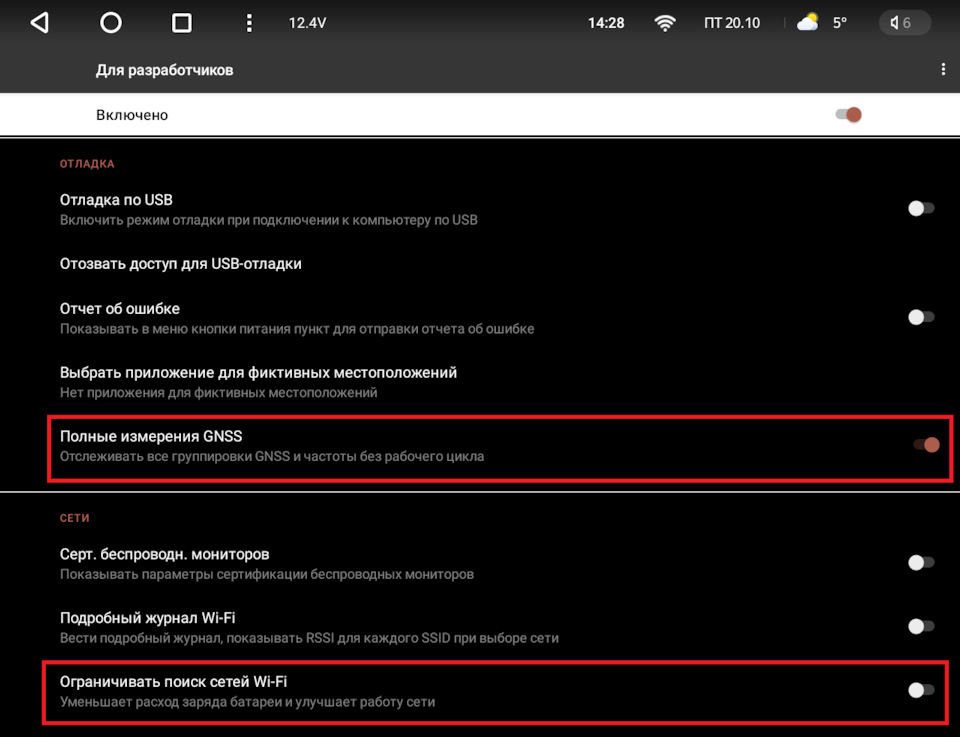
Плохой прием GPS сигнала?
В Москве возле 3-го транспортного кольца глушат GPS. Google может не обрабатывать запросы позиционирования с адресов РФ для координат в Крыму — там оставить сервер A-GPS (SLP Address) китайский «supl.qxwz.com». Это проблема не техническая, а политическая.
Попробовать вынести антенну подальше от самого Teyes (особенно CC3), разместить за приборной панелью в дальнем углу, горизонтально, керамикой вверх, наклейкой вниз.
1. Приобрести и подключить USB приемник GPS TOPGNSS GNSS100L. Скачать и установить приложение «GPS Connector». Затем Настройки — Завод (пароль 168) — протокол USB 1.1
Настройки — Параметры Разработчика (пароль 681232) — выбрать приложение для фиктивных местоположений — «GPS Connector». Затем в приложении: Settings — Select NMEA i.s.= USB, Display settings — Show local time = On
Активировать в приложении set mock location. В разрешениях дать права приложению работать Всегда, чтобы работало в фоне.
2. Если в Teyes отсутствуют спутники GPS или очень слабый сигнал, но нужно срочно построить маршрут, то можно через беспроводную точку доступа Wi-Fi передавать координаты GPS, для этого нужно:
1. Скачать приложение «GPS Tether» на смартфон и на Teyes.
2. В смартфоне приложению «GPS Tether» дать разрешение использовать местоположение всегда.
3. В смартфоне создать беспроводную точку доступа Wi-Fi.
4. В Teyes подключиться к раздаче.
5. В смартфоне включить функцию GPS, открыть приложение «GPS Tether» и на вкладке «Sharing» (Раздача) нажать на значок «WiFi Hotspot Sharing» (Раздача через точку доступа Wi-Fi).
6. В Teyes запустить приложение «GPS Tether», перейти на вкладку «Receiving» (Получение) и нажать на значок «WiFi Hotspot Receiver» (Приемник точки доступа Wi-Fi). Приложение выдаст предупреждение, что нужно включить функцию фиктивных местоположений (Mock Locations) в настройках Android. Нажать на кнопку «DEVELOPER SETTINGS», зайти в раздел для разработчиков, найти «Выбрать приложение для фиктивных местоположений» и выбрать «GPS Tether». Вернуться и нажать на значок «WiFi Hotspot Receiver» (Приемник точки доступа Wi-Fi).
В итоге и интернет и GPS через одну точку доступа — удобно.
3. Не факт что станет лучше, но можно попробовать заменить комплектную GPS антенну.
Например, на RTK Антенна GPS с высоким качеством 38DB с высокой скоростью сборки GNSS с высокой точностью, GPS GLONASS, sistema BEI, укоротив провод до 50 см. Установить в дальний правый верхний угол ниши под ГУ. Вот еще ссылка
Либо установить такую GPS антенну: Антенна 42 DBI GNSS/BDS/GPS, 3 м, европейская ГЛОНАСС, GPS-навигационная антенна, BEIDOU навигационная антенна
Либо такую GPS антенну: Антенна TOPGNSS высокой точности GNSS для модуля ZED-F9P RTK Drone Base UAV UGV GPS антенна GLONASS GALILEO GNSS L1, L2 AN506
Установить приложение GPS_Test_Premium_v1.6.4_58.apk и смотрим точность — должно быть не более 3-5 м. Это не выдающийся, но хороший результат. Точнее может быть, но от количества спутников это далеко не всегда зависит. Уровень определяет лишь то, сможет ли приемник получить из сигнала данные. Данные определяют время. Разница времени дает расстояние. Влияет и то, как сигнал идет от спутника до приемника: если облачность, то задержка больше. Влияют отражения, особенности обработки, ну и в самих данных неточность заложена.
Цифра сколько метров говорит лишь о следующем: если нарисовать круг, радиусом 3 метра, тогда ваше местоположение будет находиться где-то внутри этого круга с вероятностью 68%. То есть, существует 32% вероятность, что в действительности точность вашего GPS гораздо ниже.
deep-review.com/articles/…at-is-dual-frequency-gps/
habr.com/ru/articles/486644
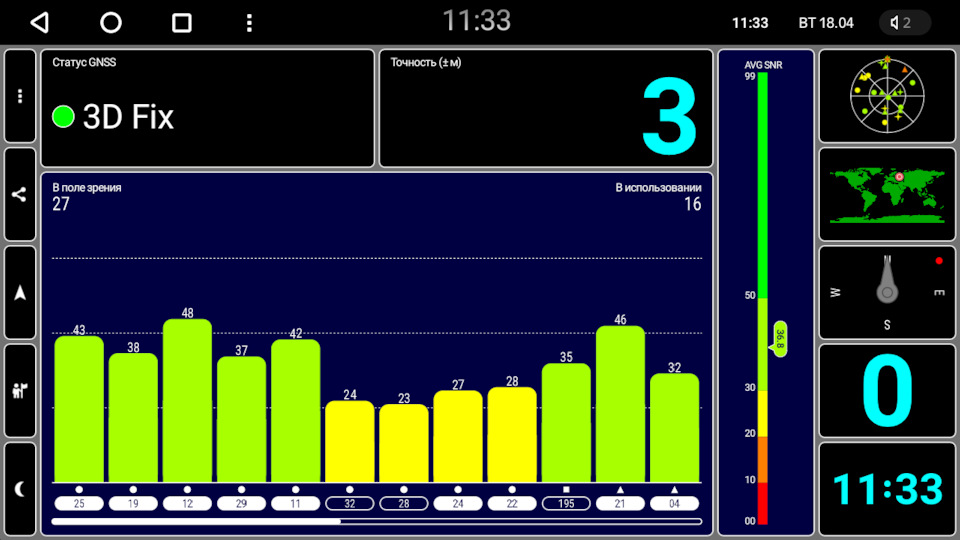
Сбивается часовой пояс?
Устр-во — GPS — Синхронно — включить синхронизацию по GPS. Либо снять, потом снова поставить, Перезагрузить ГУ. Не поможет — сделать полный сброс к заводским настройкам.
Отключение геолокации Google если есть проблемы с определением местоположения
Если есть проблемы с определением местоположения, когда тот же Я.Навигатор отстает и дергается, не показывает скорость при ведении по маршруту — можно отключить в Настройки — Личные — «Местоположение» — «Точность геолокации Google» — не использовать «улучшенную геолокацию», чтобы навигатор использовал только спутниковую систему GPS и не использовал службу Google по вышкам сотовой сети и точкам доступа Wi-Fi.
Там же отключить «История местоположений», «Передача геоданных». Должен остаться включенным переключатель «Определять местоположение», «Сканирование Wi-Fi», «Сканирование Bluetooth».
При этом нужно понимать, что при отсутствии сим-карты в ГУ метод триангуляции по вышкам сотовой сети использоваться не будет, но это также отключит неточное определение координат и по точкам доступа Wi-Fi (что полезно в тоннелях и на крытых парковках ТЦ).
Еще можно запретить «Местоположение» для приложения Android Auto.
Приложения — Android Auto — в Разрешения для «Местоположение» = Запретить. Можно вообще отключить «Android Auto». www.hackingnote.com/en/android/location/
Личные — Местоположение — Разрешение для приложений — нажать справа вверху 3 точки — Показать системные процессы, «сервис» — должен быть включен.
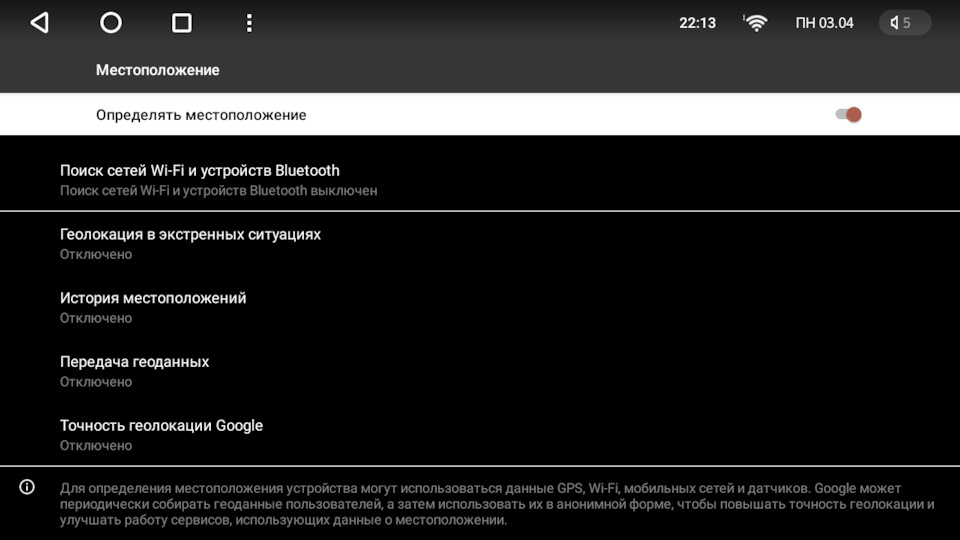

Музыкальный проигрыватель
Чтобы штатный музпроигрыватель играл из всех папок — выбрать Папка — затем Все, либо зайти через Файлы и открыть файл. Очень плохой рандомный поиск.
Удобно использовать Я.Музыку в музыкальном виджете рабочего стола нового стиля СС3.
HibyMusic Версия: 4.2.7 — для управления плеером Xduoo через блютус.
На 4pda оно здесь (чтобы скачать нужно обязательно зарегистрироваться!): 4pda.to/forum/index.php?showtopic=647780
Радио
Настройки Радио и Teyes Radio
В новом стиле CC3 виджет 4 в 1: Музыка (с Я.Музыкой), Bluetooth, Радио, Онлайн радио. В старом — отдельный виджет радио справа внизу.
Нажать шестеренку, выбрать регион Европа или Китай. Для загрузки логотипов радиостанций должен быть интернет. Если вы далеко от крупных городов, то установить Fake GPS.
В настройках радио нажать «Обновить» — значок облака, чтобы определилось местоположение и загрузились логотипы. Поиском пошагово сканировать радиостанции. Как только находит одну — запомнить её длинным нажатием по выбранному пустому квадрату, и так же со всеми станциями.
Для Teyes Radio online — выбрать страну и ждать загрузки логотипов радиостанций.
Можно заменить логотипы на свои темные — они лежат в каталоге fmbd. Можно использовать светлые, но снизить их яркость в программе «FastStone Image Viewer»: Цвета — Коррекция уровней — 215 вместо 255, чтобы ночью не выжигали глаза.
Здесь скачать Большой сборник темных логотипов радио, переименовать и закинуть взамен штатных.
Чувствительность FM не менять, регион оставить Европу или Китай, тогда можно запомнить 18 станций (три интервала FM диапазона по 6 станций), в России только 12. Включить текстовые сообщения RDS (Radio Data System). Если плохо ловит: Завод — Питание усилителя — отключить.
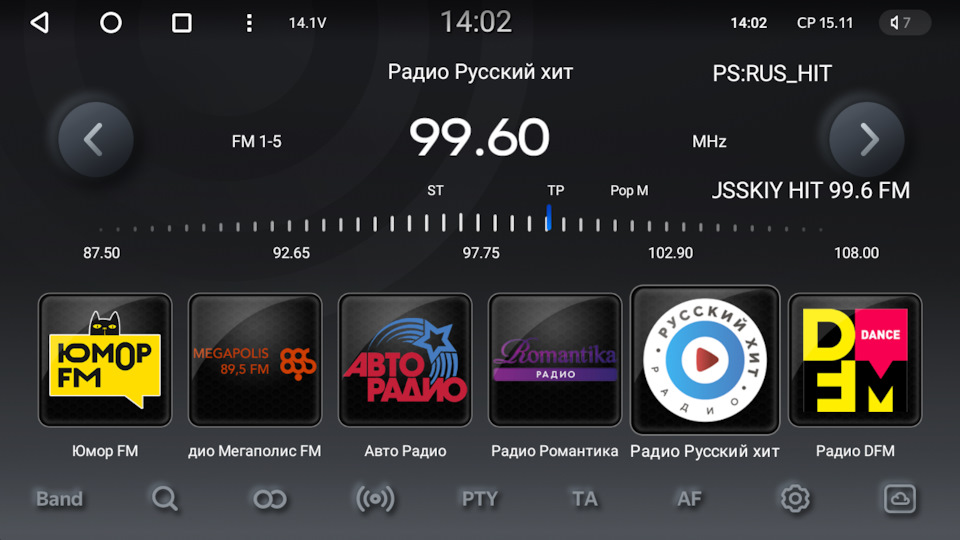
Bluetooth
В новом стиле CC3 есть виджет Bluetooth.
Настройки Bluetooth в стандартных настройках Андроид. В MOD прошивке в Настройки — «Устр-во» — «Octo Settings» — «Настройки Android». Либо через Настройки — «Устр-во» — «Приложения». Выбрать любое приложение и зайти в Разрешения. Вверху видим «лупу» поиска, нажать на неё и написать Bluetooth. Поиск найдет штатные настройки Bluetooth андроида. Там уже всё как обычно.
Автозапуск программ после перезагрузки ГУ
Чтобы работал автозапуск нужных приложений — нужно включить автозапуск в управлении автозапуском в батарее для нужных приложений — то есть нужно отключить оптимизацию экономии электроэнергии батареи. Это делается в стандартных настройках Android. При этом в самом приложении тоже должен быть включен автозапуск.
Если установлена MOD прошивка, то идем в Настройки — «Устр-во» — «Octo Settings» —
«Настройки Android«
1. В Батарея — Управление автозапуском — «Приложения, автозапуск», «Приложения, вторичный запуск» нужно разрешить автозапуск для нужных приложений, например, для «Время и памятка» и для «Я.Навигатор».
2. В «Оптимизатор режима ожидания приложений» выбрать нужные приложения (Время и памятка и «Я.Навигатор») и для них отключить «Оптимизация приложений».
Для «Оптимизация активирования в режиме ожидания», «Оптимизация деактивирования в режиме ожидания», «Сетевые данные в режиме ожидания» — выбрать «Без оптимизации».
В пункте меню «Закрыть приложение после блокировки экрана» должны быть сняты переключатели для нужных приложений.
Можно отключить экономию электроэнергии АКБ для всех приложений: в пункте меню «Батарея» — «Оптимизация экономии электроэнергии» — «Выход из режима экономии электроэнергии во время зарядки» — включить.
В настройках ГУ Teyes в Общие — «Открытие при запуске» = «Последнее приложение».
Если у вас штатная прошивка Teyes, то сначала нужно установить программу для доступа к настройкам Android: SystemSettings.apk,
либо с сайта 4pda (нужно сначала зарегистрироваться на 4pda и войти — иначе не даст скачать — не найдет): SystemSettings.apk
или TEYES_android.apk.
или
Menu.TEYES
Видео как это настраивается: Оповещение MapCam при эфирном радио

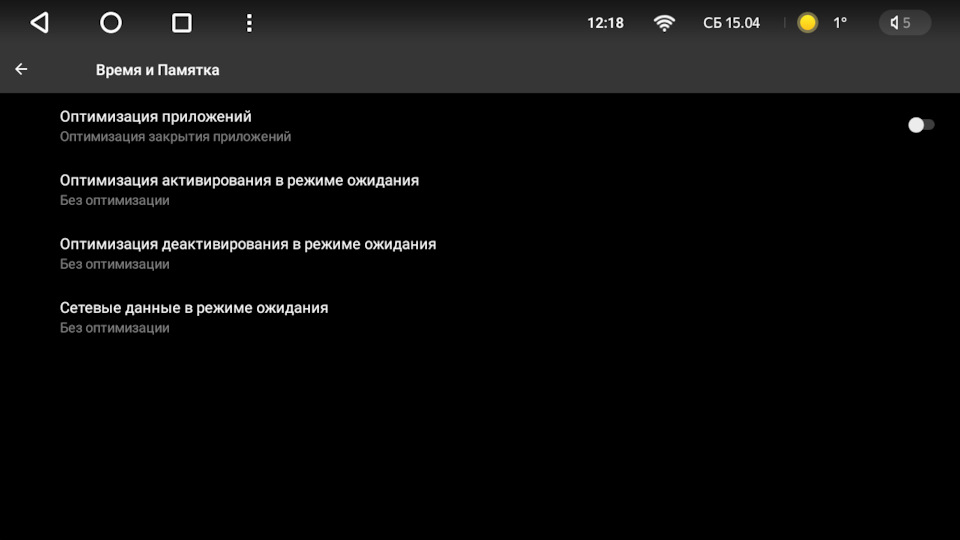
Запрет ГУ Teyes закрывать приложения при переходе в режим Сон
В ГУ Teyes при переходе в режим Сон приложения закрываются и при выходе из сна их приходится запускать вручную, хотя при перезагрузке ГУ они запускаются. Например, приложение «Время и памятка» после сна оказывается закрыто, хотя все настройки автозапуска включены.
От закрытия приложений при переходе в сон помогает только патч NoKill.
Если установлена MOD прошивка, то в Настройки — «Устр-во» — «Octo Settings» —
включить переключатель напротив NoKill — патч предотвращает завершение приложений и процессов при переходе ГУ в сон (так же помогает если у ГУ мало оперативной памяти). В последней MOD прошивке «Полный NoKill» включен по умолчанию, чтобы приложения не выгружались из памяти при переходе ГУ в сон.
После долгого простоя из-за NoKill может молчать радио, даже если открыто в полный экран — нужно просто сменить станцию. Может часто перезапускаться ГУ.
Причина закрытия приложений при переходе в сон в разработчиках Teyes — они думали о безопасности и сделали приоритет у камеры заднего вида, поэтому автозапуск из андроида прикрыли! Например, водитель после включения зажигания хочет немедленно дать задний ход, но из-за автоматически запускающихся приложений переключение ГУ в режим камеры заднего вида задержится.
Как настроить сенсорные кнопки на Teyes
Заводские настройки — 168
Обучение сенсора.
Обучение клавиш сенсора.
www.pscraft.ru/kak-nastro…nsornyye-knopki-na-teyes/
Периодически сбиваются настройки?
Нужно проверить насколько стабильно напряжение в авто. При просадке напряжения ниже 9В ГУ Teyes дает команду на выключение. Нужно зарядить аккумулятор зарядным устройством, либо заменить на новый.
Самопроизвольно нажимаются кнопки «добавления громкости», «вперед», «назад»
1. Сбросить настройку кнопок руля в Teyes и заново настроить. Такое от перепадов температуры бывает.
2. Если не поможет — сделать полный сброс: Настройки — Личные — Восстановление и сброс — Удалить все данные (сброс к заводским настройкам).
3. Купить и установить модифицированную прошивку Teyes CC3 Vincent Vega Edition, разработчик — Виталий (Gordgelin) vk.com/@teyes_by_maga-modifikacii
Но если это аппаратная проблема, а не программная, то перепрошивка не поможет.
Сенсор экрана работает странно, кнопки нормально не нажимаются?
Ткните в экран пятью пальцами и подождите. После этого выполните калибровку.
Пропадает звук после запуска авто?
Если помогает только выключение/включение ГУ сенсорной кнопкой или перезагрузка, то нужно задержать питание ACC (красный) на ГУ на пару секунд при помощи реле РЕГТАЙМ2-12-(0-60). Смотрим видео: Kia Sportage 3 — решаем еще одну проблему со штатным усилителем. Либо выключать/включать ГУ сенсорной кнопкой после запуска авто когда пропал звук.
У вас нет камеры, но при включении задней передачи включается чёрный экран с линиями разметки?
Скачать модифицированную камеру отсюда: udteam.ru/rearcam
Установить и запустить из меню прогу «Камера» и на вкладке «Задняя камера» выключить её. Достаточно Демо версии.
Подключение фронтальной камеры
В отдельном шлейфе проводов с али есть (4) CVBS-IN 1 и (5) CVBS-IN 2.
Фронтальную камеру подключить к CVBS1, плюс взять от ГУ (ACC от замка зажигания).
Затем в заводском меню (пароль 168) включить «Перед. камера» и «Приоритет перед. камеры» (правый верхний и левый третий сверху). В меню появится приложение «Передняя камера», в нём можно отзеркалить изображение камеры, настроить яркость и контраст. Можно настроить включение камеры на короткое нажатие кнопки «Mode» на руле. Выходить через нажатие на экран ГУ.
Настройка CANBUS
cc3.teyes.ru/ru/canbus_mb.html
Нужно перебирать все комбинации CAN bus по порядку в настройках — на каких заработает всё, то и оставить.
Либо писать по-английски в WhatsApp китайцам.
Подключение системы кругового обзора 360º
Штатные системы кругового обзора нормально включаются при правильном подключении через переходники Fakra -> RCA для камер и правильно выбранном CAN bus и его параметре в Teyes. Зайти на сайт Teyes, настроить CAN bus согласно инструкции LZ (HZ), включить в настройках ГУ всё что связано с 360.
В версии Teyes CC3 360 системная плата другая и идет специальный блок с 4-мя камерами, который отвечает за круговой обзор. teyes-market.ru/kak-nastr…ovoy-obzor-360-teyes-cc3/
Внимание! Подключить набор камер 360º к обычной Teyes СС3 нет возможности, т.к. отвечающая за камеры плата припаяна к основной плате Teyes.
Teyes СС3 + 360 камеры кругового обзора — проводка, подключение и настройка
Включается картинка с открытой дверью и круговой обзор при открытии двери на Teyes CC3 360?
Индикация «Дверь открыта» есть в двух местах: в настройках и в самом приложении 360. Надо отключать в обоих местах.
Как зайти в стандартные настройки Android в Teyes
Чтобы, например, разрешить автозапуск приложений необходимо установить любое из приложений ниже:
SystemSettings.apk, menu.teyes_2.2.release.apk.
Либо с сайта 4pda (нужно сначала зарегистрироваться на 4pda и войти — иначе не даст скачать — не найдет):
SystemSettings.apk, TEYES_android.apk, Menu.TEYES.
Допустимая температура ЦП
Нормальная допустимая температура ЦП до появления троттлинга для Unisoc UMS512 ARM 12nm — до 80-90 ºС. У меня летом достигает 78 °С и все ок, смотрю в штатной программе Вентилятор.
Главное чтобы за ГУ было достаточно пространства для свободного прохождения воздуха. Если перегревается и тормозит либо перезагружается, то можно доработать охлаждение.
Не всегда записывает видеорегистратор Teyes?
Если после установки регистратора Teyes пропадает символ записи от видеорегистратора и помогает только перезагрузка ГУ, то нужно заменить заводскую карту памяти microSD на нормальную, например Kingston Endurance 128 Gb. Еще помогает отложенное выключение ГУ на 4 секунды.
Вас плохо слышат в микрофон по громкой связи?
В Teyes нет настроек встроенного микрофона, только чувствительность к командам голосового управления в приложении Teyes Voice. Можно заменить встроенный микрофон на внешний Мини-микрофон для автомобиля и разместить его в штатном месте автомобиля — обычно он в районе индивидуальной подсветки водителя или над левым противосолнечным козырьком.
Но сначала нужно отключить встроенный микрофон:
1. Программно, но только для Teyes CC3 и CC3 2K и тогда физически ничего не нужно делать. Через настройки в свежей прошивке: «Завод» — «Переключатель микрофона» — включить — будет работать только внешний микрофон.
В Teyes ниже CC3 программное отключение микрофона не работает и нужно физически отключать встроенный микрофон заклейкой контактов шлейфа скотчем.
2. Физически для Teyes ниже CC3: для этого нужно снять боковую пластиковую планку, вынуть узкую плату, отключить от неё шлейф и скотчем заклеить на шлейфе два контакта, расположенных ближе к микрофону.
Для подключения внешнего микрофона нужен TEYES Тиайс автомобильный линейный адаптер 8 RCA AV Многофункциональный выходной кабель, либо разъем Mini-Jack 3,5 мм Female (мама) и самостоятельно подключить его на пины А19 (-) и А20 (+) разъема «А» магнитолы.
Если в косе проводов отсутствует выход на внешний микрофон, то пины для подключения в разъем «А» на контакты А19 и А20 можно взять от неиспользуемых проводов, а можно поискать идентичные пины в магазинах электроники или компьютерных комплектующих.
Если есть штатный микрофон автомобиля и от него просто идут два провода без каких-либо плат, то можно использовать его. Если к плате штатного микрофона идут 3 и более проводов, то питание +5В на микрофон можно подать от любого USB разъема. Штатный микрофон авто работает хуже внешнего нештатного, так как штатный микрофон с усилителем подключен неэкранированным проводом и будут помехи.
Поэтому лучше всегда использовать нештатным микрофон с экранированным проводом.
vk.com/@teyes_by_maga-vneshnii-mikrofon
Автоматическое выключение питания
В Teyes нет настройки, чтобы выключалось ГУ. Это можно решить так:
1. Можно установить «Car Launcher» и настроить в нём спящий режим (с часами или без). При автозапуске ГУ включится и сразу уйдет в спящий режим с черным экраном. При прикосновении к экрану включится.
2. Кнопку в разрыв провода ACC: www.drive2.ru/l/608432077611740619
Режим Сон
Teyes при включении потребляет более 1А, то есть около 15 Вт. После выключения ACC или удержания сенсорной кнопки питания слева вверху ГУ переходит в сон в течение 25 секунд и потребление тока составляет 6 мА. Иногда может не уходить в сон, тогда потребление тока около 0,6 А!
После 3-х дней простоя ГУ полностью выключается. Управлять этим поведением можно в меню Завод — Отключение ГУ — Сон. Если он выключен, то ГУ будет полностью выключаться и долго стартовать как при перезагрузке.
После 50 включений ГУ автоматически делает перезагрузку для повышения производительности ОС Android. Перезагрузка может быть при просадке питания на севшем аккумуляторе. teyes-market.ru/perehod-v-spyaschiy-rezhim
Задержка выключения ГУ
В MOD прошивке есть возможность через настройки ГУ установить задержку выключения:
Настройки — «Устр-во» — «Octo Settings» — «Задержка выключения».
vk.com/@teyes_by_maga-modifikacii
В VW есть настройки CAN шины. В настройках Вася-диагност VCDS есть пункт «Изменение времени автономной работы штатной магнитолы» — при вынутом ключе из замка зажигания ГУ работает 30 минут. Это время можно увеличить. Для деактивации нужно ввести значение «255».
56 блок > адаптация > 3 канал > вводим нужное значение > выполнить
www.drive2.ru/l/471097852622275165
Диммирование, ночной режим — снижение подсветки экрана и кнопок, темная тема
По умолчанию минимальная подсветка дисплея довольно яркая и ночью сильно слепит.
Настройки — «Завод» — 168 — «Подсветка» — ввести в поле 168 — тонкая настройка подсветки дисплея: оптимально значение «Мин.» снизить до 22-24 (вместо 28, делается один раз) и нажать «Сохранить».
После этого ночью экран перестанет слепить.
Настройки — Общие — «Цвет кнопок» — уводим ползунки в ноль = (RGB:0,0,0) — получаем для боковых сенсорных кнопок минимальный белый цвет.
Пальцем по верхней части экрана свайп сверху вниз и выбрать «Тема» и там выбрать темную тему из CC3 (черно-белый значок), которая не выжигает глаза ночью! Она есть в платной модифицированной прошивке Teyes CC3 Vincent Vega Edition.
Меньше 20 экран помаргивает и можно получить черный экран — нужно держать палец правой руки над кнопкой плюса, а левой рукой понижать, чтобы когда экран погаснет — сразу нажать на место где плюс! Максимальное значение лучше не увеличивать, так как можно испортить экран, особенно летом!
Попробовать на свой риск увеличить напряжение дисплея в настройках: Завод — Настройка экрана — увеличить AVDD с 10 до 11.5, но лучше не увеличивать. По умолчанию AVDD = 10V, VCOM = 50. Vcom — это уровень постоянного напряжения, относительно которого формируется двухполярное напряжение, подаваемое на прозрачные электроды, между которыми находятся жидкие кристаллы. AVDD — это обычно половина напряжения питания, используется как напряжение питания аналоговых цепей матрицы.
Управление ЖК-ячейками LCD-дисплеев путем изменения полярности управляющих сигналов

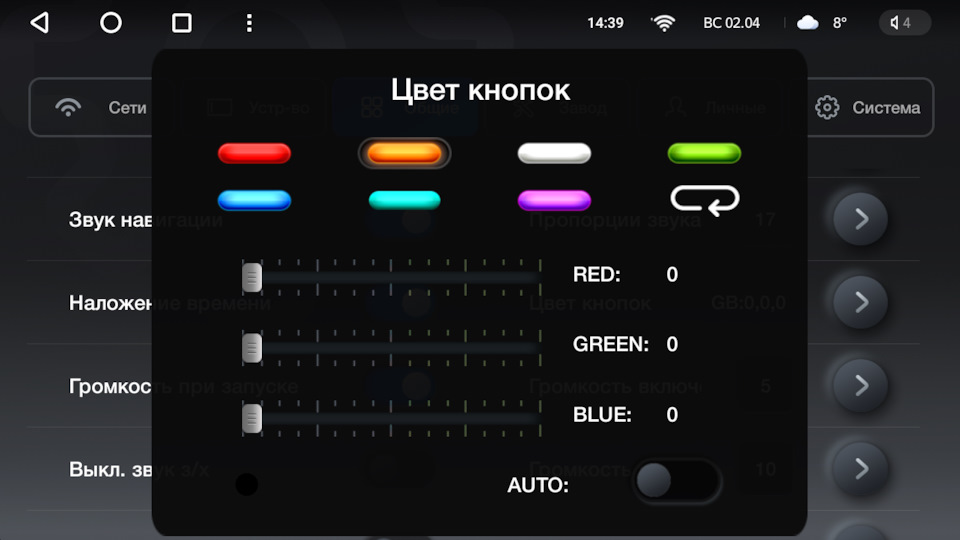
Выбрать темную клавиатуру в Андроиде, чтобы ночью при использовании не выжигала глаза:
Настройки — «Личные» — «Язык и ввод» — «Виртуальная клавиатура» — «Клавиатура Android (AOSP)» — «Вид и раскладки» — «Тема» — выбрать «Material Dark».

Чтобы в Я.Музыке включить темную тему, нужно нажать на сердечко на панели внизу справа — зайти в раздел Коллекция. Там нажать на шестерёнку вверху справа, пролистать список параметров – в категории «Общее» в пункте «Тема оформления» выбрать «Тёмная».
Автоматическое переключение между светлой и темной темами — Automatic Dark Theme 4pda.to/forum/index.php?showtopic=994478
Можно установить приложение Dimmer, но оно только затеняет окна, а кнопки и надписи в статусбаре вверху остаются яркими.
Если установлена MOD прошивка, то в Настройки — «Устр-во» — «Octo Settings» — «Настройки Android». Вверху в строке поиска написать: «ночной» или «интенсивность» или «night» или «темн».
Нужно именно поиском найти, а не зайти в меню «Экран».
В новой прошивке строку поиска можно вызвать только из Настройки — Приложения — «Яндекс Навигатор» (или другое) — Разрешения. Там вверху справа будет «лупа» поиска — нажать на неё и ввести текст.
Ночной режим в Teyes Android 10.mp4
Переходим в него и включаем, задаем время «с» и «по» или выбрать «От заката до рассвета», а также интенсивность желтения белого меньше половины — станет приятный «теплый» оттенок у экрана и свечение еще меньше — ночью то что нужно.
Стандартные настройки Android
Если у вас штатная прошивка Teyes, то сначала установить программу для доступа к настройкам Android: SystemSettings.apk.
Подключение и общий доступ — Печать — Системный сервис печати — отключить.
Спец. возможности — Вспомогательное меню — Использовать сервис — отключить.
Замена логотипа и бутанимации
При включении Teyes сначала отображает статичную картинку (LOGO.bmp), затем бутанимацию (bootanimation) из множества PNG-файлов (минимум 6 штук) из каталога part0, part1 в bootanimation.zip. Ночью при перезагрузке ГУ эти картинки очень ярко светят, так как яркость максимальная и не регулируется при старте.
Отключить бутанимацию в Teyes нельзя, можно только заменить на минимум 6 PNG картинок в виде лого своего авто или просто черные картинки и тогда её как бы не будет.
Все хотят отключить яркую дебильную заставку в виде спрута в MOD прошивке Виталия (Gordgelin) vk.com/@teyes_by_maga-modifikacii.
Проще всего сделать легкую быстрозагружаемую одну статичную картинку из 6-ти картинок, используя логотип своего авто — при запуске будет отображаться только статичная эмблема авто.
В заводских настройках ГУ есть пункт выбора логотипа авто — «Завод» (168) — «Логотип включения», зайти — выбрать свой. (После 08.2022 года этот пункт меню спрятали из-за претензий правообладателей, но на MOD прошивке он есть, либо установить 190001002_com.syu.carmark.apk).
После этого в корне внутренней памяти Android появится файл «LOGO.bmp» — скопировать его в проводнике на флэшку и на компе уменьшить яркость вдвое в FastStone Image Viewer: Цвета — Коррекция уровней — выставить везде 127 вместо 255 и сохранить как PNG и раскопировать на 6 штук.
Затем запаковать папку «part0» с 6-ю PNG-файлами и файл «desc.txt» в один zip-архив bootanimation.zip БЕЗ СЖАТИЯ — это важно! Иначе будет бесконечный стартовый экран. Лечится просто: прошить правильную бутанимацию с флэшки, нажав скрепкой кнопочку RST на ГУ (отверстие ниже микрофона). Папки с картинками должны лежать сразу в архиве, а не находиться в папке bootanimation, а затем уже в архиве. Т.е. не добавлять в архив папку bootanimation, а добавлять в архив то, что внутри этой папки.
Файл desc.txt взять из резервной бутанимации самой прошивки Teyes, он точно работает на этом ГУ и при этом имеет минимум файлов в папке part0 (6 штук вместо 170 в стандартной анимации Teyes).
В архиве Bootanimation Honda.rar файлы для разрешения экрана 1280х720 с логотипами Honda, их можно использовать как образец и подправить если нужно под свое разрешение экрана.
Описание содержимого файла «desk.txt»:
1280 720 2 — WIDTH HEIGHT FPS — разрешение экрана в пикселях и частота кадров (2 вместо 30)
p 0 1 part0 — TYPE COUNT PAUSE PATH — показывать с повтором (0) с задержкой (1) из каталога part0 до окончания загрузки ГУ
TYPE — символ, обозначающий тип сегмента анимации:
p — эта часть будет играть вплоть до завершения загрузки:
c — эта часть будет играть полностью не смотря ни на что, то есть даже если загрузка ОС завершилась, анимация будет проиграна вплоть до последнего кадра;
COUNT — количество раз сколько данная часть воспроизведется в цикле, если значение ноль, то бесконечно;
PAUSE — задержка в количестве кадров после окончания части анимации;
PATH — директория с изображениями данной части анимации.
Для редактирования файла desc.txt лучше не пользоваться стандартным блокнотом Windows. После редактирования им анимация может перестать работать. Лучше использовать Notepad++. В Unix и Windows разные концы строк и признак unicode, ну и в Unix UTF-8, а в Windows UTF-16.
Как заменить бутанимацию в Teyes:
1. С помощью инструмента обновления прошивки. Нужно на отформатированную в FAT32 USB-флэшку скопировать 3 файла: LOGO.bmp, bootanimation.zip и lsec6315update (загрузчик от своей прошивки).
Процедура установки осуществляется так же, как с прошивкой: подключить флэшку ко включенному ГУ и во всплывающем окне подтвердить установку обновления.
Эти файлы можно положить сразу к прошивке и прошить новой прошивкой со своей бутанимацией.
2. Если есть root-доступ, то достаточно вручную заменить архив по пути /oem/media/ любым файловым менеджером, не забыв выставить прежние права доступа (chmod).
На стоковые прошивки для СС3 от 15.06.2021 и новее свою бутанимацию установить невозможно. Для MOD прошивок таких ограничений нет.
4pda.to/forum/index.php?s…st=8140#Spoil-102939635-1
4pda.to/forum/index.php?showtopic=170907
Темы (лаунчеры, стили)
К сожалению, с расположением и настройкой окон, сворачиванием статусбара в Teyes совсем все не гибко реализовано, в этом смысле верно говорит — TEYES CC3 — продал и счастлив. В режиме разделенного экрана размер окон, к сожалению, только 50/50 и его нельзя изменять, можно было только на старых прошивках — прикрыли(. Еще бы все приложения запускать в полноэкранном режиме, чтобы статусбар не маячил вверху.
Самый качественный лаунчер с лучшим интерфейсом — СarCar Launcher
Сделан в стиле Apple CarPlay. Навигатор слева 70/30 — не видно бликов экрана в зоне отображения знака ограничения скорости. CarCar Launcher для ГУ Android. Небольшой обзор со скринами и видео
CarCar Launcher FAQ
Инструкция по настройке СarCar Launcher
Установка CarCar Launcher на ГУ
Telegram-канал CarCar Launcher
4pda.to/forum/index.php?showtopic=1072972&st=240
Версия от 15.04.24 carcar-2.8.4-beta.apk
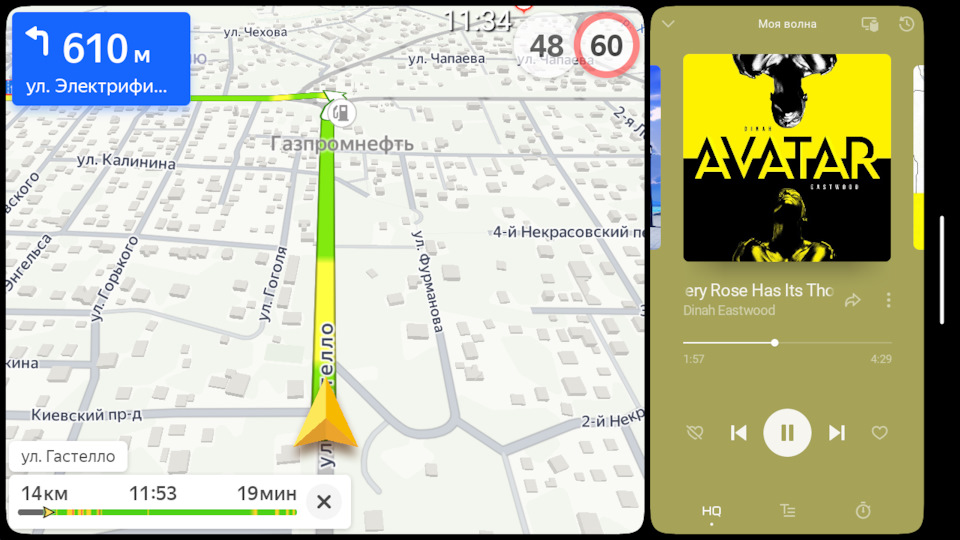
Еще есть платный UDT Launcher Pack, там есть «Стиль 5».
Но сверху маячит нелепый статусбар андроида. Есть 6 свободный стиль — можно настроить окна под себя, но тоже нет полноэкранного режима.

В Teyes лаунчер прописывается в: Настройки — «Устр-во» — «Octo Settings» — «Настройки Android» — «Приложения и уведомления» — «Приложения по умолчанию» — «Главный экран».
Если слетает тема (лаунчер)
Приложения — «Цифровое благополучие». Хранилище — Удалить данные. Отключить. Перезагрузить. Если не получается то сверху справа три точки, нажать и удалить обновления, затем остановить и отключить. В новой MOD прошивке 07.07.22 приложение «Цифровое благополучие» уже убрано.
Система
Параметры разработчика — 681232 или 7788 — пароль разработчика — Темы — Цвет акцента — Cinnamon — станет приятный ночью оранжевый цвет корицы вместо зеленого.
Teyes отображает нажатия и границы отрисовки окон?
Система — Параметры разработчика — 7788
Ввод:
Показывать нажатия — выкл
Место касания — выкл
Отрисовка:
Показ. обнов. поверхности — выкл
Показывать границы элементов — выкл
Аппаратное ускорение отрисовки: всё выкл
Доработка звучания, замена УМ, конденсаторов и ОУ
Повезло, если установлен 4-х канальный УМ TDA7851L MOSFET. Чистая мощность при работающем двигателе (VS = 14.4 V) ~ до 18 Вт (THD <= 1 %). В SPro+, CC2+, X1 микросхема УМ не прикручена болтами к радиатору, а просто вставлена — хуже отвод тепла.
Это развитие TDA7850, чуть снижена выходная мощность и уменьшено тепловыделение. Но может стоять перемаркированная китайская шляпа на биполярниках.
Сейчас из-за дефицита TDA7851L китайцы ставят слабый УМ на биполярных транзисторах: Toshiba TCB001HQ, TDA7838 (7388) — пример: доработка в teyes spro plus 6/128.
Узнать какая микросхема УМ стоит в ГУ можно не разбирая:
1. Горячий экран слева вверху даже на тихой громкости, мутные ВЧ, слабый бас.
2. Проверить мультиметром-тестером сопротивление любого из 4-х выходов на динамики, при отключенном динамике.
У полевых транзисторов сопротивление = 2,2-3,5 кОм (у микросхемы УМ TDA7851L = 2,5 кОм). Лучше когда 3,5 кОм.
У обычных биполярных в микросхеме УМ TDA7838 = 100-200 Ом — лучше заменить на Pioneer PA2030A или TDA7851L — появятся басы и звук будет чище и мягче.
Лучший УМ — Pioneer PA2030A. Оригинал можно купить здесь: pioneer-dj-service.ru/kontakt/
Либо на TDA7850, но он на высокой громкости режет гармоники.
При замене УМ необходимо выровнять корпус микросхемы с плоскостью корпуса ГУ, для этого вставить в плату микросхему и аккуратно засунуть в корпус ГУ, чтобы не выпала вовнутрь, и так припаивать — тогда не перегреется и будет вровень с корпусом. После пайки тщательно отмыть от флюса, особенно между контактами (нужна жесткая плоская кисть).
Обязательна замена конденсатора в питании хотя бы на 6800 мкФ 25В (32 мм длина и до 20 мм диаметр) + несколько пленочных К73-17, 1 мкФ Epcos.
Лучше заменить разделительные конденсаторы на качественные электролиты или пленку.
Если CC3, то можно заменить ОУ на AD8066 вместо JRC.
Препарируем Teyes Spro+ с заменой усилителя…
Организация поканалки и правильная настройка задержек звука на динамики
Полная статья: Организация поканалки (биампинга) в процессорных магнитолах и ГУ Teyes. Как подружить магнитолы TEYES и процессоры MADBIT: www.drive2.ru/l/603184658368173872/
Поканалка (активный биампинг — своя полоса частот на усилители) дает возможность настроить задержки на каждый динамик фронта и сделать сцену по центру на капоте, получить заметно более чистое звучание.
Чтобы сделать поканалку в ГУ Teyes, нужно:
1. Подключить передние твитеры к выходу ГУ на тыл в разрыв проводов до приемного разъема обязательно через пленочные конденсаторы 4,7-6,8 мкФ 400В (чтобы не сгорели). Тыловые динамики будут не подключены. Фронтальные миды подключаются как обычно напрямую к выходу на фронт.
2. Настроить активную фильтрацию: в Teyes SPRO+, CC2+ — раздельным эквалайзером для фронта (мидов) и тыла (твитеров) с затуханием -10 дБ (почти 2-й порядок), а в CC3 и X1 — обрезными фильтрами LPF для мидов (в минимум на 3 кГц) и HPF для твитеров (урезанные, поэтому только конденсаторами).
Когда работает приложение Радио, звук навигации и bluetooth будет воспроизводиться через миды в дверях.

Дополнительно в SPRO+ и CC2+ можно подрезать твитеры эквалайзером для тыла снизу на 2 кГц, увеличив крутизну фильтра на конденсаторе и подстроить АЧХ. Лучше всего для 4 Ом твитеров установить конденсаторы Audiocore S-Line 6,8 мкФ 400В. То есть частоту среза ФВЧ / 1-го порядка делать ниже 6 кГц — тогда звучание приятное, без цыканья. Если твитеры очень чувствительные, то лучше пригасить их через L-Pad после конденсатора — он убирает горб на АЧХ и не крутит фазу, как эквалайзер.
Для включения в SPRO+ и CC2+ раздельного эквалайзера для фронта и для тыла нужно в его настройках включить: «Перед/зад пропорции» (можно включить тонкомпенсацию — «LOUDNESS» — поднятие НЧ и ВЧ на малой громкости).
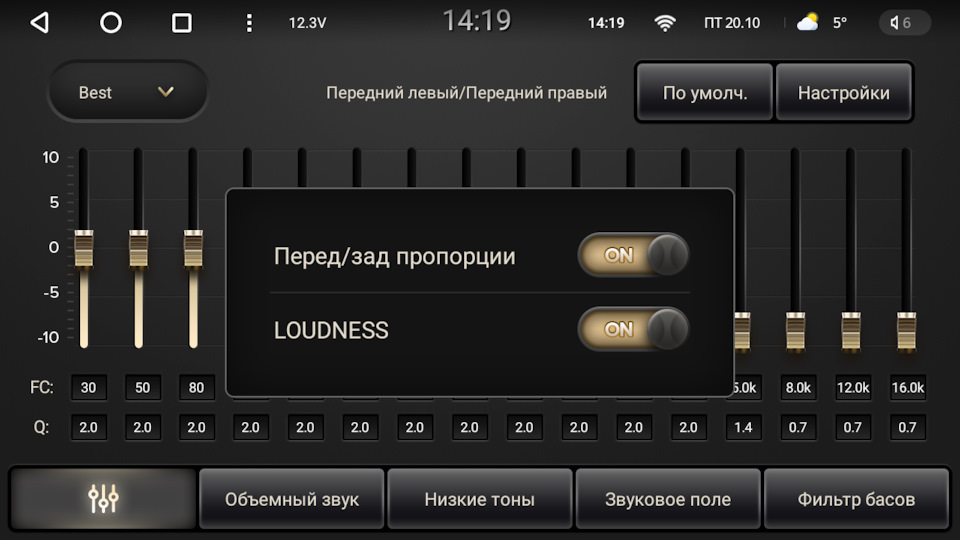
После этого для фронта: «Передний левый/Передний правый» увести вниз до упора частоты выше 2 кГц \.
Нажать пальцем внизу полос эквалайзера по цифрам [2] и изменить добротность Q эквалайзера самых крайних отсекаемых вниз частот 5.0k, 8.0k, 12.0k, 16.0k для фронта. Выставить самую широкую минимальную добротность 0.7 вместо 2, чтобы сделать более широким охват частот рядом с настраиваемой и пригасить все эти ненужные для мида частоты.

Затем свайп пальцем влево по экрану эквалайзера и для тыла «Задний левый/Задний правый» увести вниз до упора частоты ниже 2 кГц / (если к плюсам твитеров подключен центральный динамик, то не уводить).

Таким образом у SPRO+ и CC2+ получается подобие обрезных фильтров ФНЧ \ для мидов и ФВЧ / для твитеров и в итоге активный биампинг. Величина добротности Q влияет на наклон среза частот примерно как аппроксимация по Баттерворту или более пологому Бесселю.
Кстати, настройка добротности Q здесь зависимая и распространяется и на фронт и на тыл, но это не страшно, так как для тыла эквалайзер и не трогаем, чтобы не крутить фазу. Фаза крутится на 180 градусов, только меняется ширина полосы, например при узкой Q=8 — будет крутиться от 4 до 5 кГц, а при широкой Q=0.7 — от 1 до 10 кГц.
В Teyes CC3 и X1 на закладке «Фильтр звук» есть почти полноценные Low Pass фильтры (ФНЧ LP \) вниз только до 3 кГц (ниже не выставить) и урезанные как и у SPRO+ и CC2+ обрезные High Pass фильтры (ФВЧ HP /) лишь до 250 Гц 🤦🏻♂️ (выше не выставить, по сути это сабсоник мидов под саб), поэтому твитеры всегда нужно подключать через пассивные ФВЧ фильтры-кроссоверы — конденсаторы, чтобы их не спалить и следом L-Pad. При этом нет раздельного эквалайзера для фронта и тыла — только общий, поэтому на нем никак не увеличить крутизну фильтра на твитер. У фильтров нет выбора крутизны среза (порядка фильтра), есть только выбор аппроксимации: Баттерворт или более пологий Бессель.
Для фронта выставить срезы так: HP (ФВЧ) = 45 Гц, LP (ФНЧ) = 3 кГц (жаль ниже нельзя, миды будут играть до 3 кГц), для тыла так: HP (ФВЧ) = 85 Гц, LP (ФНЧ) оставить = 20 кГц (твитеры играют вверх максимум).
У эквалайзера ВЧ не трогать, общее правило — уводить в минус выпяченные частоты, а не повышать проваленные.
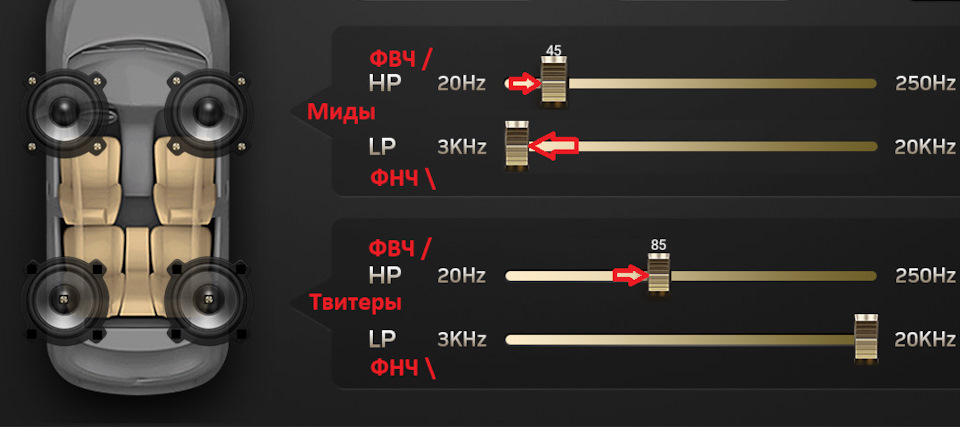
Дополнительно подключил центральный динамик (ЦД) от microlab H-500 (покрасил матовым черным) на 6 Ом к плюсам выходов на твитеры/тыл (с левого выхода на «+» центрального динамика, а с правого на «-«) — при таком подключении слышна разность сигналов левого и правого каналов — все послезвучия, а за счет задержек голос звучит четко, без эха и размазывания стереопанорамы — шикарно — получается 2,5 полосный фронт и сцена по центру на капоте. УМ L R будут дополнительно нагружены на половину сопротивления ЦД. Один УМ будет видеть нагрузку 6 Ом твитера и половину нагрузки центрального динамика, то есть 3 Ома. 6 и 3 Ома параллельно — будет нагрузка 2 Ома. Вторую половину увидит второй усилитель. Можно снизить громкость, поставив последовательно на плюс резистор 2-10 Ом 2-5 Вт.
Позже установил отличные твитеры с гексагональными сетками (конденсаторы заменил на 6,8 мкФ), пригасил их на -3 дБ через L-Pad (1,2/10 Ом): PUZU AUDIO PZ-B25 с Aliexpress: www.drive2.ru/l/561697610751017456
www.puzuaudio.com/ProductDetail/4471265.html
Добавил 2,2 Ом центральному динамику последовательно на плюс и следом катушку на 1,1 мГн.
Внимание! В Teyes задержки звука на динамики не считаются автоматически по введенным сантиметрам: там какие ввел миллисекунды после расчета, то и есть, как в Alpine. Расстояния в «см» там указаны в том смысле на сколько сантиметров динамик виртуально отодвинулся для уха относительно самого дальнего динамика.
У меня правый твитер (подключен от тыла) далеко от уха, как и правый мид (самый дальний = 0 мс), потому и отодвинулся виртуально он лишь на 5 см по посчитанной мной задержке = 0,2 мс.
Рулетку тянуть от центров решеток динамиков (точнее от их катушек, для мидов +3 см) до ближайшего уха водителя и записать результаты в метрах. До ближайшего уха мерить можно — даже проще рулетку держать, так как до центра головы +8 см одинаково прибавится и в итоге то же самое получится, как и до центра головы.
Определить самый дальний динамик — у него задержку ставим = 0 миллисекунд, от его расстояния в метрах отнять все остальные в метрах. Если установлен саб, то с него начинается отсчет задержек, так как он обычно установлен дальше всех.
После этого полученные значения посчитать по формуле: / 343 * 1000 и эти задержки в мс вводим для них на закладке «Объемный звук» («Баланс»).
Самый дальний динамик у меня — это правый мид в двери = 1,44 м от решетки до уха + 3 см до катушки = 1,47
Правый мид (Передний правый) (самый дальний) перед — 1,47 м = 0 мс
Правый твитер (Задний правый) — 1,4 м (1,47 — 1,4) / 343 * 1000 = 0,07 / 343 * 1000 = 2,04 * 1000 = 0,2 мс
Левый мид перед (Передний левый) — 1,04 м = 1,25 мс
Левый твитер (Задний левый) — 1,09 м = 1,1 мс
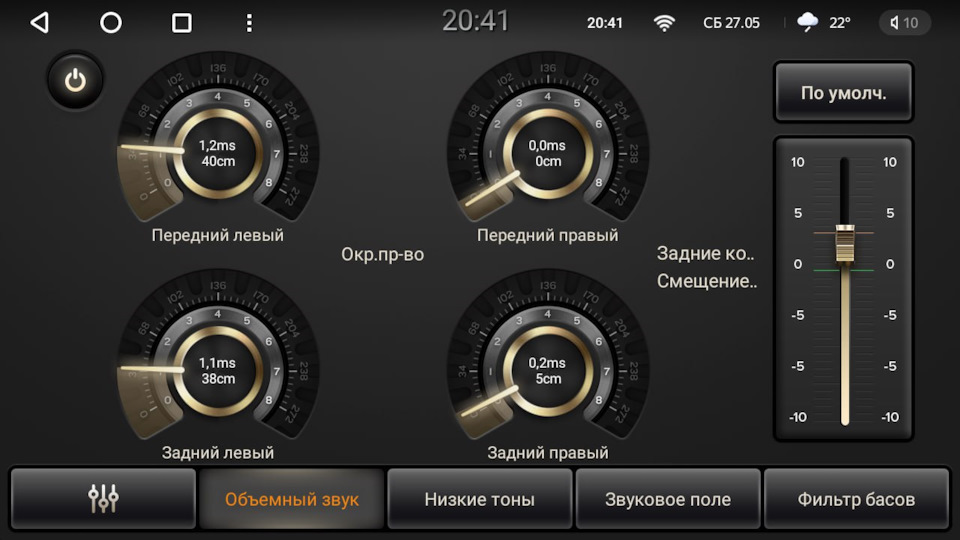
Настройка «Задние колонки. Смещение пространства» (в поканалке на твитеры вверх) дает более ясное звучание. Оптимально выставить ползунок чуть выше 0.
На закладке «Низкие тоны», «Улучш. басов» (bass boost) усилить НЧ <= 86-108 Гц на 3-6 дБ только для передних динамиков-мидов, если нет саба.
Если есть саб, то настройки Teyes ФНЧ \ для выхода на саб лучше не трогать, так как заметно увеличивается групповое время задержки (ГВЗ) саба и саб отстает. Уровень выставить на максимум. Всегда использовать крутилки самого саба — так лучше согласование с мидами.
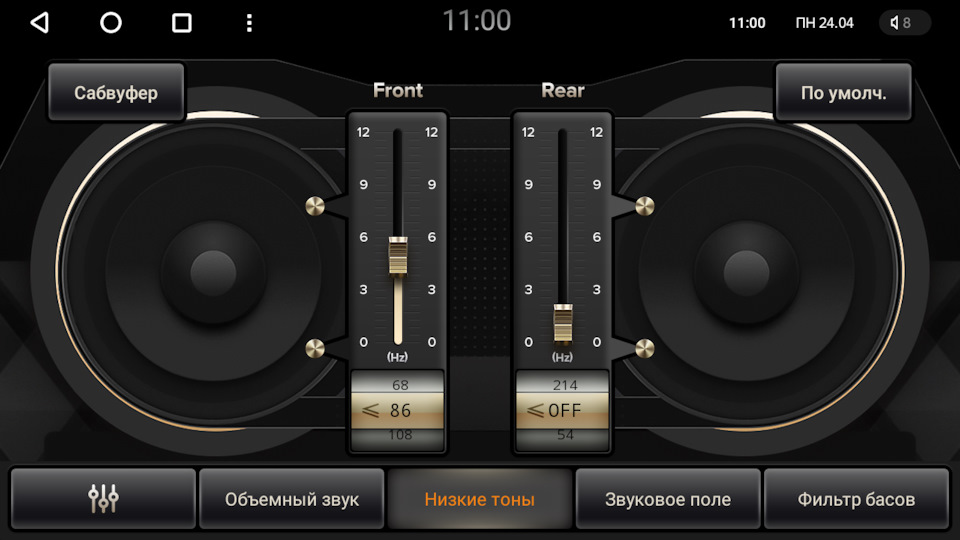
На закладке «Фильтр басов», «Фильтр звук» выставить срез НЧ (HP ФВЧ-сабсоник): на 45 Гц для фронта и на 85 Гц для тыла, чтобы не перегружать динамики и УМ низкими частотами, когда включена тонкомпенсация (LOUDNESS) — это оптимально, особенно для штатных динамиков.
Выше 45 и 85 Гц не ставить, так как теряется полновесность звучания и заметно кручение фазы у частот в основном диапазоне. Согласованно звучит разница в 40 Гц между 45 и 85 Гц.
Если есть саб, то выставить оба на 85 Гц, а усиление НЧ и тонкомпенсацию (LOUDNESS) отключить.

Кстати, при включенном эквалайзере Teyes по умолчанию срезает НЧ ниже 50 Гц. Штатный плеер срезает ВЧ выше 15 кГц, AIMP не срезает.
Про линейные выходы Teyes здесь: 4pda.to/forum/index.php?s…447&st=1780#entry96244826
АЧХ Teyes здесь: 4pda.to/forum/index.php?s…447&st=1280#entry93808109
Хороший чип DSP ADAU 1701 в CC3 стоит следом за плохим DSP ROHM 32107 и весь смысл от его использования теряется. Поэтому брать модель выше Teyes SPRO+, CC2+ не имеет смысла. Кстати, в X1 установлен DSP AKM AK7604VQ — он чуть лучше (речь об уровне звука компьютерных колоночех), чем ROHM32107.
Цифра с DSP ROHM 32107 отвратная, нужно вылавливать до 32107 — там цифра нерегулируемая по громкости и нужен проц с Руксом. Здесь в самом конце Михаил Послыхалин немного описывал: Штатные головы или «Конструкция выходного дня». Так же в Ownice и других ГУ: Небольшие исследования характеристик оптических передатчиков и приемников, кабелей стандарта Toslink. Цифровая регулировка громкости в DSP ROHM 32107 убивает звук напрочь, разрядность на малой громкости становится 1-2 бита.
Можно использовать недорогой внешний процессор Aura DSP-2×6, чтобы получить более высокое качество звучания, если используется внешний УМ. Но лучше Best Balance DSP-6H.
Если снимать звук с линейных выходов, а не с оптического, то придется разделять фронт и тыл на линейных выходах TEYES, ибо линейные выходы тыла тупо запараллелены к FR, FL. У СС3 2K эти выходы не запараллелены.
К сожалению в Teyes нет возможности сохранить свои пресеты задержек, срезов, поэтому только делать скриншоты и запоминать настройки визуально.
PRE OUT выход на саб формируется до задержек, с него начинается отсчет задержек, так как он обычно установлен дальше всех. В настройках ГУ уровень саба = 0 дБ — это уменьшение усиления на -12 дБ, чтобы можно было добавить. То есть в нуле вместо 2 вольт на выходе саба будет 0,5 вольт (12/3 дБ). Нужно ставить уровень саба на максимум, чтобы был уровень, как у фронта. Бюджетные мультиметры верно измеряют только до 400 Гц. К тому же для теста нужно брать нулевой трек, а все записи обычно идут по уровню -3 дБ.
КПД УМ АВ класса 40-60%, а КПД УМ D класса 90%. То есть, если УМ выдает 12 Вт мощности в канал, то АВ класс от 12 В будет потреблять 2 А, а D класс 1,33 А, что в 1,6 раз меньше. Для саба лучше D класс, как у Pioneer TS-WX130DA. Подседельный саб лучше брать с пассивным излучателем как у Cadence QSA-PR8.
ГУ Teyes на старых прошивках 2020-2021 года можно использовать как источник качественного стереозвука через USB-транспорт на CM6631A:
HIFI аудио CM6631A цифровой интерфейс 32/24 бит 192K звуковая карта USB к I2S IIS SPDIF оптический коаксиальный выход декодер DAC плата. После версии ядра системы от 06.2021 такая возможность пропала.
Нужно установить приложение для проигрывания Музыки, которое поддерживают вывод звука на USB. Например, из этих: HiByMusic, USB Audio Player PRO, Neutron Music Player.
Но не будет звука радио и навигации, эквалайзера, задержек, только чистый звук плеера, и не все плееры могут выводить звук на USB-конвертер. Цифра нерегулируемая по громкости и нужен проц с РУКСом.
LAN6B20EKDE цифровой выход SPDIF (оптический)
Пример. «Teyes CC3. Установил Neutron player, в нем включил «Настройки-аудиооборудование-прямой доступ к USB». Звук по USB идет на дешевый ЦАП на PCM2704, а он по оптике на ресивер — слышно, что звук качественнее, чем напрямую по оптике с СС3. Но кроме звука плеера больше ничего не идет по USB.»
При замене штатных динамиков ставить динамики с чувствительностью не ниже 92-93 дБ, иначе будет тихо. MOREL MAXIMUS 602 отлично звучат от штатного УМ. Morel Tempo 6 — хорошо от внешнего УМ. В идеале нужно делать доворот мидов и добавлять центральный динамик. Высота сцены формируется мидами, их надо устанавливать с доворотами, чтобы сцена была на уровне глаз. И потом уже привязывать твитеры.
Модифицированная (MOD) прошивка
vk.com/@teyes_by_maga-proshivki-i-patchi
Узнать текущую дату прошивки и код устройства можно в меню «Настройки» — «Система» — «Об устройстве». Там в разделе «Система» отображается текущая дата прошивки, а в самом низу «Код устройства».
В модифицированной прошивке Teyes CC3 Vincent Vega Edition от Виталия Gordgelin исправлены ошибки и есть тёмная тема, которая не выжигает глаза ночью.
Старая стабильная бесплатная MOD прошивка только для Teyes СС3 здесь: CC3_APP_060522_SYS_260522_CB_060522_ROOT_ALLAPP_VINCENT_VEGA_EDITION — можно качать если у вас именно Teyes CC3.
После прошивки обязательно делать СБРОС К ЗАВОДСКИМ НАСТРОЙКАМ — идем в Настройки — Личные — Восстановление и сброс — Удалить все данные (сброс к заводским настройкам) — тогда прошивка будет работать корректно!
Стабильная платная MOD прошивка для Teyes SPRO+, CC2+ и других не CC3 на основе стоковой CC3 06.05.2022, вышедшая 07.07.22: CC3_APP_060522_SYS_270622_CB_250622_LP_SPROPCC2P_ALLAPP_VINCENT_VEGA_EDITION
Она последняя лучшая по звучанию (декабрь 2022, январь 2023 года и далее — похуже для систем без саба — задран уровень канала саба, а у каналов сателлитов срезан бас и задрана верхняя середина). Вообще нет одинакового звука в двух разных прошивках и даже на одной и той же с разными версиями китайских сервисов, потому что китайцы задают разные параметры инициализации DSP в каждой версии сервисов.
Кстати, откатиться с не MOD прошивок, вышедших после 01.07.2022 на более старые не получится — можно откатиться только с модифицированной прошивки!
06.05.2022. Добавлена поддержка DRM — теперь работают приложения типа Кинопоиск, Wink и прочие, требующие WideVine CDN, добавлена возможность использовать Я.Музыку в музыкальном виджете рабочего стола стиля СС3🔥, исправлена работа новых версий Я.Навигатора в окне рабочего стола, добавлена настройка автозапуска приложений после перезагрузки в Общие — «Автомат. включ. при запуске».
💊 Изменения MOD относительно стоковой прошивки CC3 06.05.2022:
Обновлена версия базовой системы Android до 27.06.2022. Файлы canbus обновлены до версии 25.06.2022. Прошивка со старым форматом разделов. Можно ставить патчи, загрузочную анимацию, удалять лишнее и добавлять нужное в /oem, прошивать config.txt. Пересобраны динамические разделы — увеличен их размер, также устранена проблема с вылетом прошивки в fastboot при попытках внести какие-либо изменения в файловую систему. Добавлены темы лаунчеры CC2+, SPRO+, K2+. Расширенный список приложений для установки в PIP окно. Удалены — TPMS, Google Maps, YouTube, Teyes Yahu, Цифровое благополучие. Обновлены приложения Carlink 2.0, плагин Teyesspotify, Teyes Voice. Добавлены Documents UI, Root Explorer. Вшит мод радио без АМ, оповещений антирадаров, блютуз звонилки не на весь экран, улучшено отображение имени звонящего. Исправлена проблема с невозможностью активировать камеру заднего вида на некоторых устройствах. Стандартная галерея заменена на QuickPic. Рут есть. Присутствует файл updatecfg.txt для очистки прошлых данных.
Также в мод прошивку добавлены новые настройки (Настройки — Устройство — Octo Settings):
1. Настройка задержки выключения ГУ после выключения зажигания.
2. NoKill — никакие приложения не убиваются при переходе в режим сна.
3. Возможность зайти в стандартные настройки андроида или инженерное меню.
12.06.23 (она же перезалита 21.07.24). Актуальная версия платной модифицированной прошивки Teyes CC3 Vincent Vega Edition на основе стоковой CC3 11.05.2023 для устройств Teyes CC2+/SPRO+, Teyes X1/CC3L, Teyes CC3/СС3 360/СС3 2к/CC3 2k 360, Kingbeats K2+/K3, а также MEKEDE M6 Pro/M6 Pro Plus, MEKEDE M300S-M700S. Покупается один раз.
VVE_120623_CC2PSPROP_SYS_150523_APP_110523_CB_290523
Важные изменения:
✅ Оптимизирована проблема плохого сигнала GPS («Mode and System Config» = «GPS+GLONASS+Galileo» вместо «GPS+B1C+GLONASS») и автоматического отключения Wi-Fi. Вместо китайской BeiDou теперь европейская Galileo.🔥
✅ Добавлена возможность в самом низу списка пресетов эквалайзера сохранять свои пресеты.🔥
✅ Добавлена возможность использовать помимо Я.Музыки другие приложения в музыкальном виджете рабочего стола нового стиля СС3.
✅ Добавлено отображение напряжения сети авто и датчика температуры от CAN-шины (для некоторых авто).👍
💊 Изменения MOD 12.06.2023 относительно стоковой прошивки СС3 11.05.2023:
◾ Обновлена версия базовой системы Android до 15.05.2023. Файлы canbus обновлены до версии 29.05.2023.
◾ Изменен сервер A-GPS (SLP Address) с китайского «supl.qxwz.com» на «supl.google.com».🔥 Внимание! Google не обрабатывает запросы позиционирования для координат в Крыму при поступлении запроса с адресов РФ — там вернуть на «supl.qxwz.com»! Это проблема не техническая, а политическая.
◾ «Полный NoKill» включен по умолчанию, чтобы приложения не выгружались из памяти при переходе ГУ в сон.🔥
◾ Оптимизирована поддержка сторонних плееров в музыкальном виджете.👍
◾ Внесены изменения для более корректной работы в фоне приложения Widget Updater и других. Улучшена совместимость Widget Updater со штатными лаунчерами.👍
◾ В голосовом управлении Teyes Voice отключено индексирование файлов на usb носителях, приводившее к зависанию приложения.👍
Чего лично не хватает в прошивке Teyes:
0. Чтобы не отставал Я.Навигатор от ведения по маршруту и был крупнее масштаб.
1. Нормальный стиль, где навигатор в окне максимально слева и вверху экрана на 2/3, а справа виджет музыки.
2. Разделение экрана в соотношении 80х20% вместо 50х50%.
3. Датчик освещенности и автоматическая регулировка подсветки как в iPad.
4. Настройка задержки ВКЛЮЧЕНИЯ ГУ после включения зажигания.
5. Разделение уровня громкости программ, а не помещение их в один регулятор Media.
6. Возможность сохранять настройки звучания для любого источника по отдельности, например для радио добавить бас, а для Я.Музыки добавить уровень громкости.
7. Возможность сохранять настройки звука (уровней, задержек, срезов…) в свои пресеты.
8. Тонкая настройка автоповышения громкости при движении, например, выбрать скорость, с которой начинать повышать.
9. Возможность сохранять все настройки ГУ Teyes в файл и загружать после перепрошивки.
10. Стабильность, чтобы ГУ тиайс не перезагружалось само когда захочет.
Увеличение размера элементов. Это нужно делать с осторожностью, если станет серый экран, то вверху экрана свайп вниз и опустить шторку максимально вниз — зайти через шестеренку в настройки, вернуть исходную ширину обратно. Либо перепрошивка с полным сбросом. Элементы управления в том же навигаторе станут покрупнее и будет удобнее управлять в движении. Настройки — Система — Для разработчиков — пароль 681232 — листаем почти в самый низ, «Минимальная ширина» меняем на 685 вместо 720 (1280×720). Меньше нельзя! Для CC3 2K меняем 960 на 764 (2000×1200). Только в разумных пределах — в диапазоне 35-200, так как может быть кривое отображение меню. В Яндекс YA-UN702-1A разрешение 1024×600.
Есть AOSP (Android Open Source Project) — открытый Android, в чистом виде неработоспособный, нужно добавлять драйвера программы. В нем нет GAPPS (Google Play и Play Сервисы) — это закрытая часть Google. Равно как и допиленных и измененных компонент системы и драйверов. Чтобы официально поставить GAPPS — нужна сертификация. Это дорого и не всегда возможно. Даже гиганта Huawei просто лишили сертификации и им пришлось писать свои сервисы. Google умеет вытягивать деньги.
ГУ Teyes в Google не сертифицировано, что там стоит вообще не понятно. «Android Auto» — это сервис и он не в ядре, ему нужны источники данных, приемники, драйверы, и так далее. И вот это каждый производитель, решивший использовать AOSP делает самостоятельно.

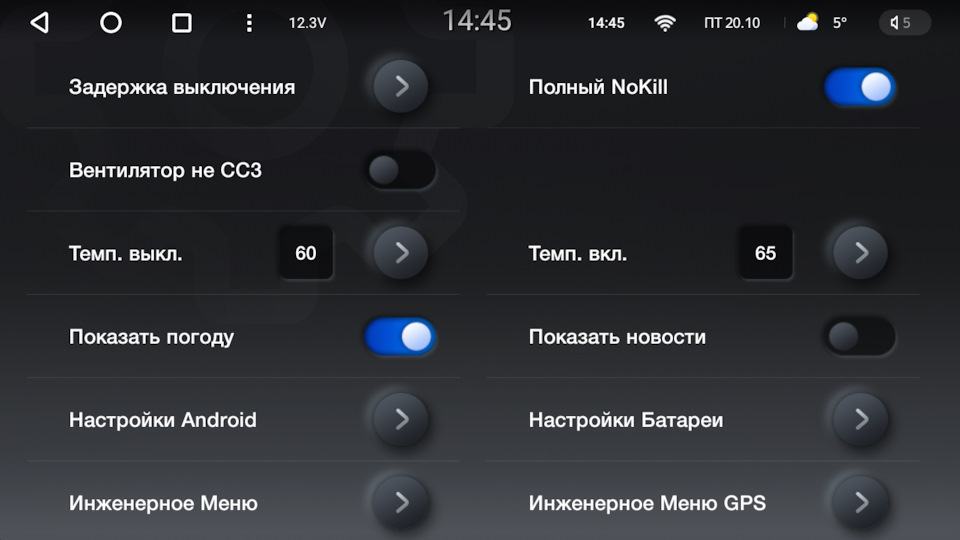
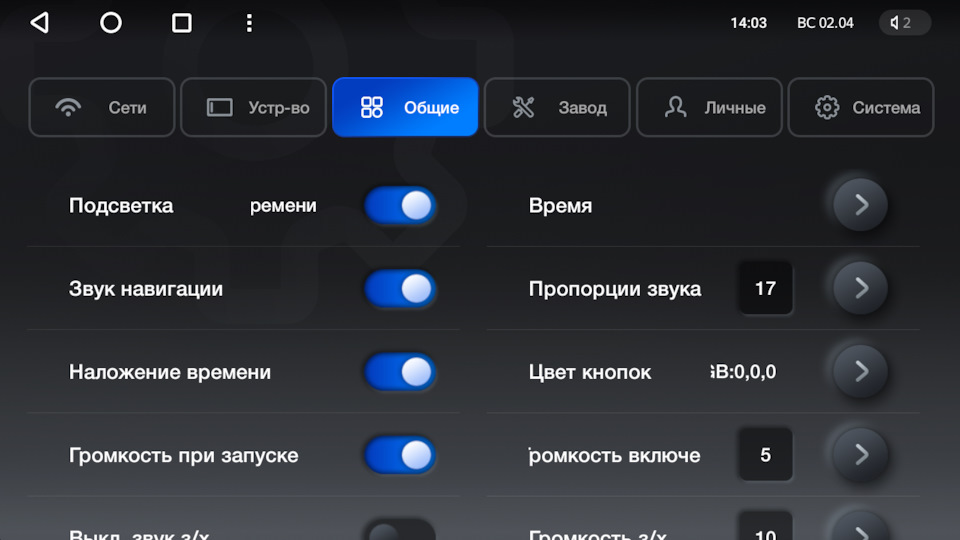
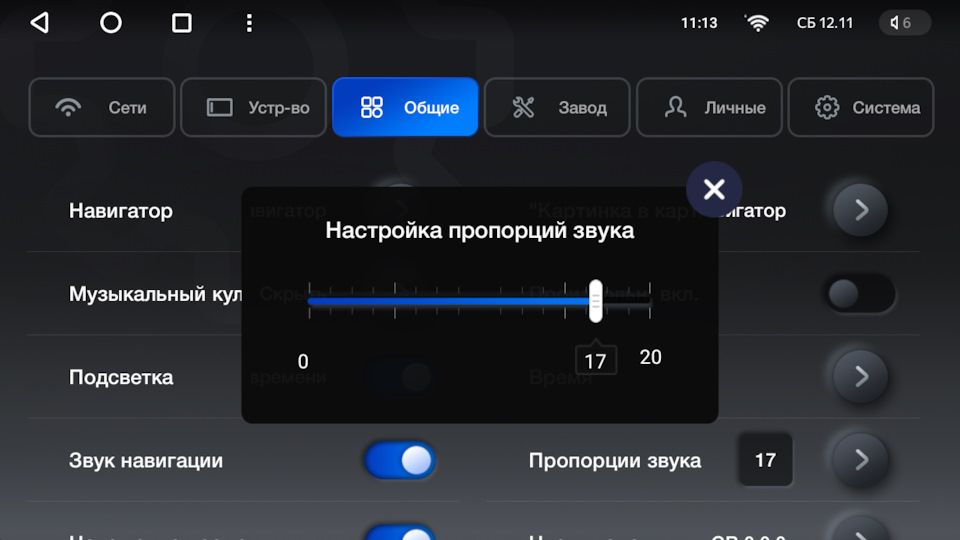


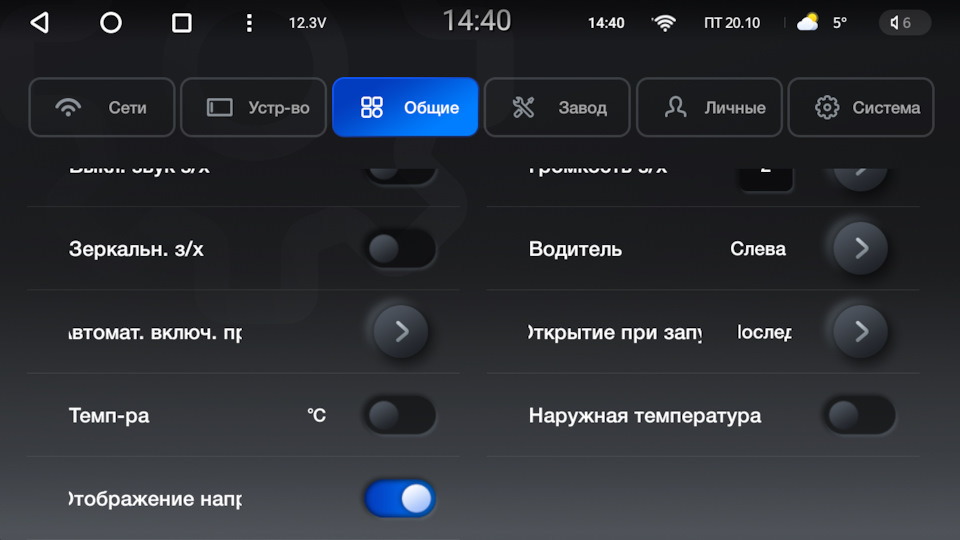

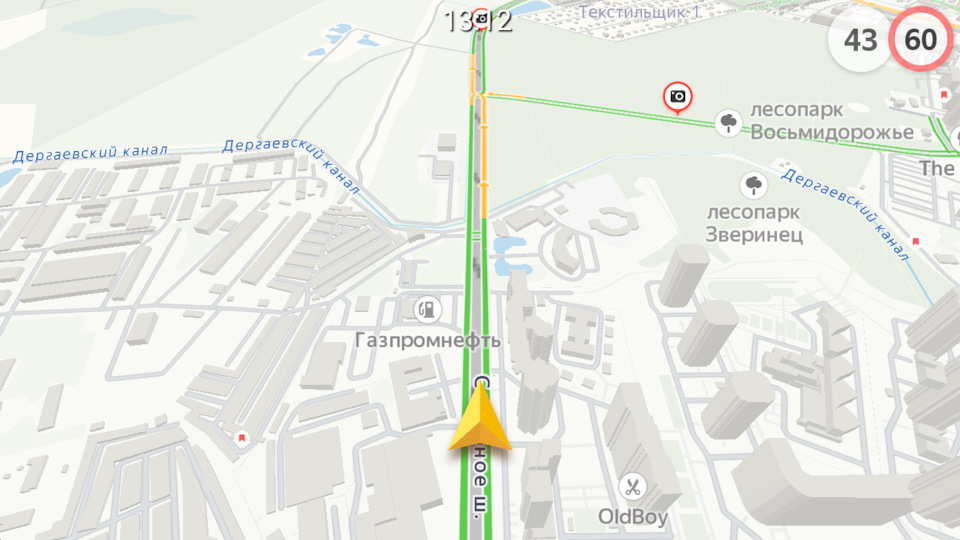
Компания Teyes благодарит Вас за выбор их продукции.

В данной инструкции описаны шаги для активации программы TEYES VOICE на магнитолах любых серий (CC2lPlus, CC2Plus, X1, TPro2 и т.д)
*На сегодняшний день голосовое управление «из коробки» активировано только в Teyes CC3. Для остальных моделей головных устройств функцию голосового управления необходимо активировать дополнительно.
Для активации программы Teyes Voice Вам необходимо разместить один отзыв в интернете.
1. Отзыв пишем в Яндекс картах https://yandex.ru/maps/-/CCU7a6BRcD
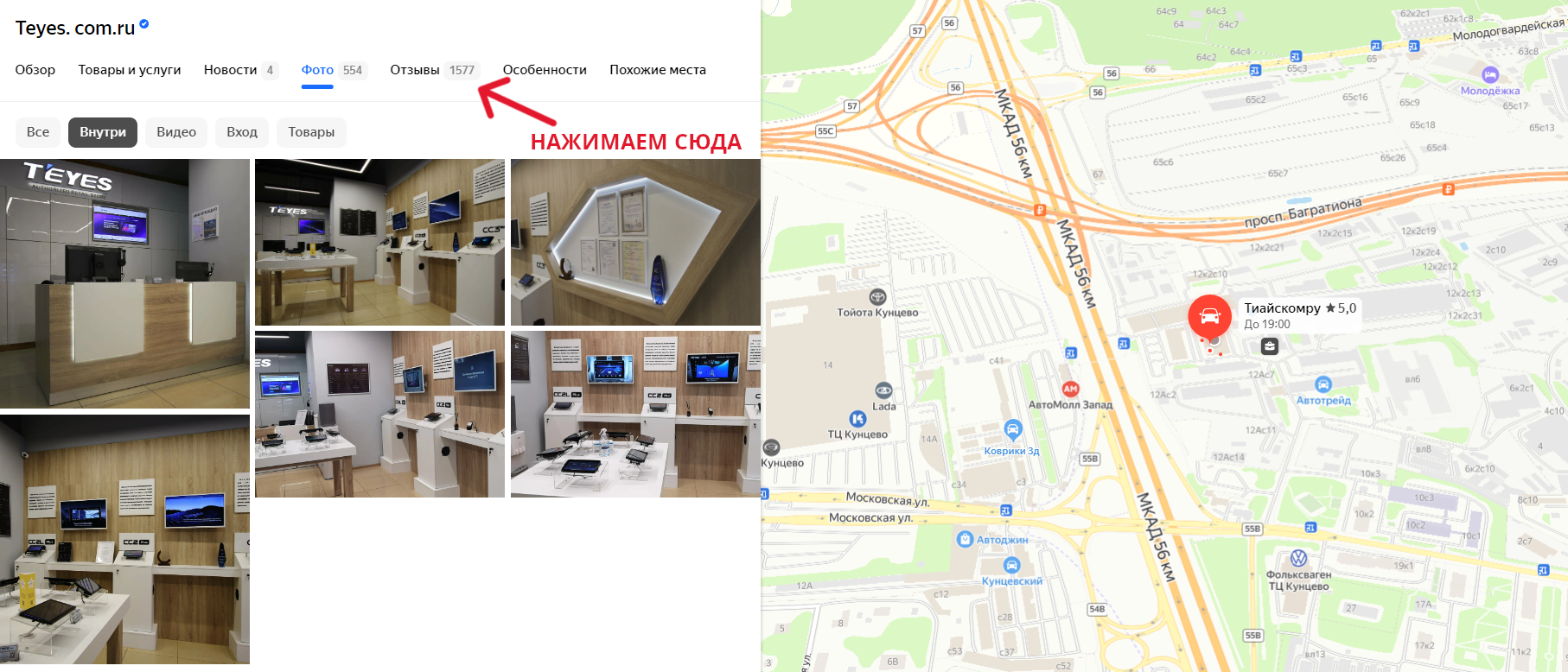
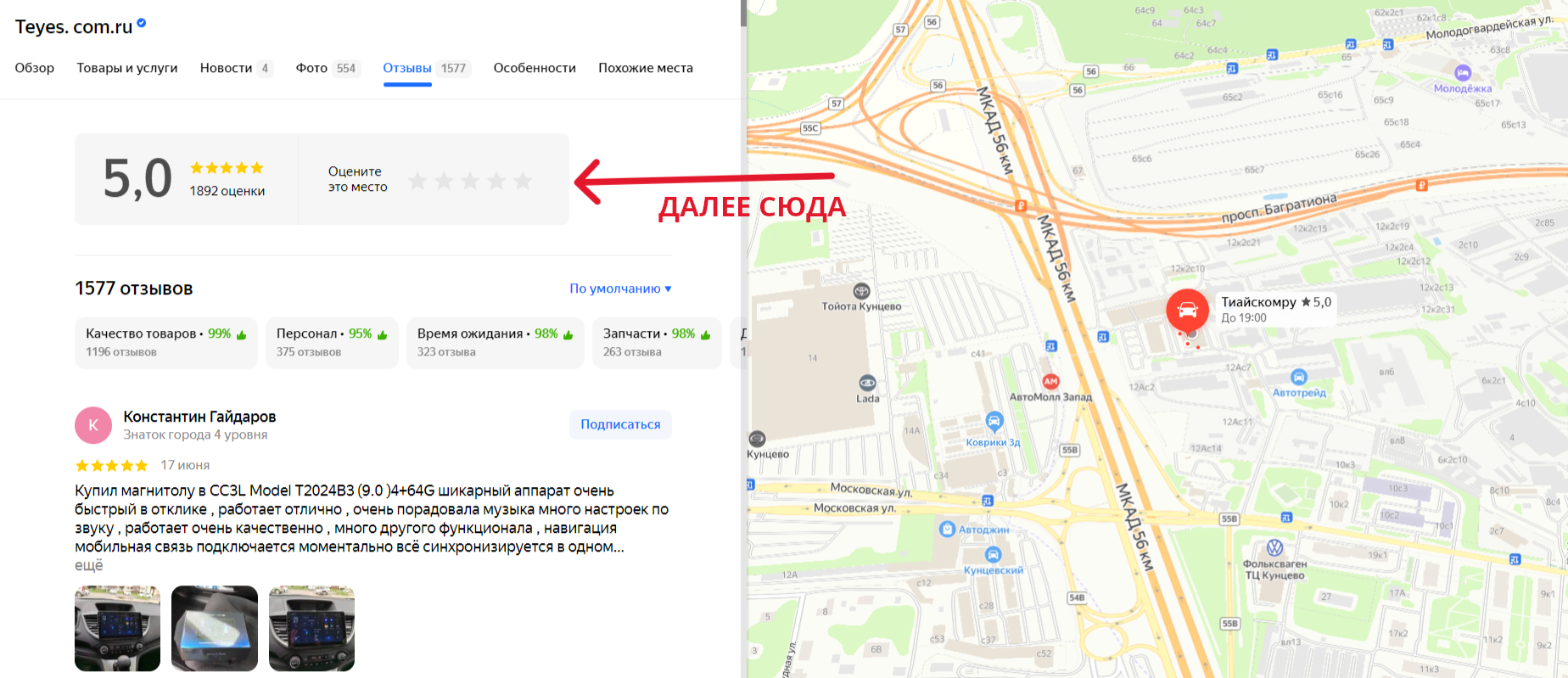
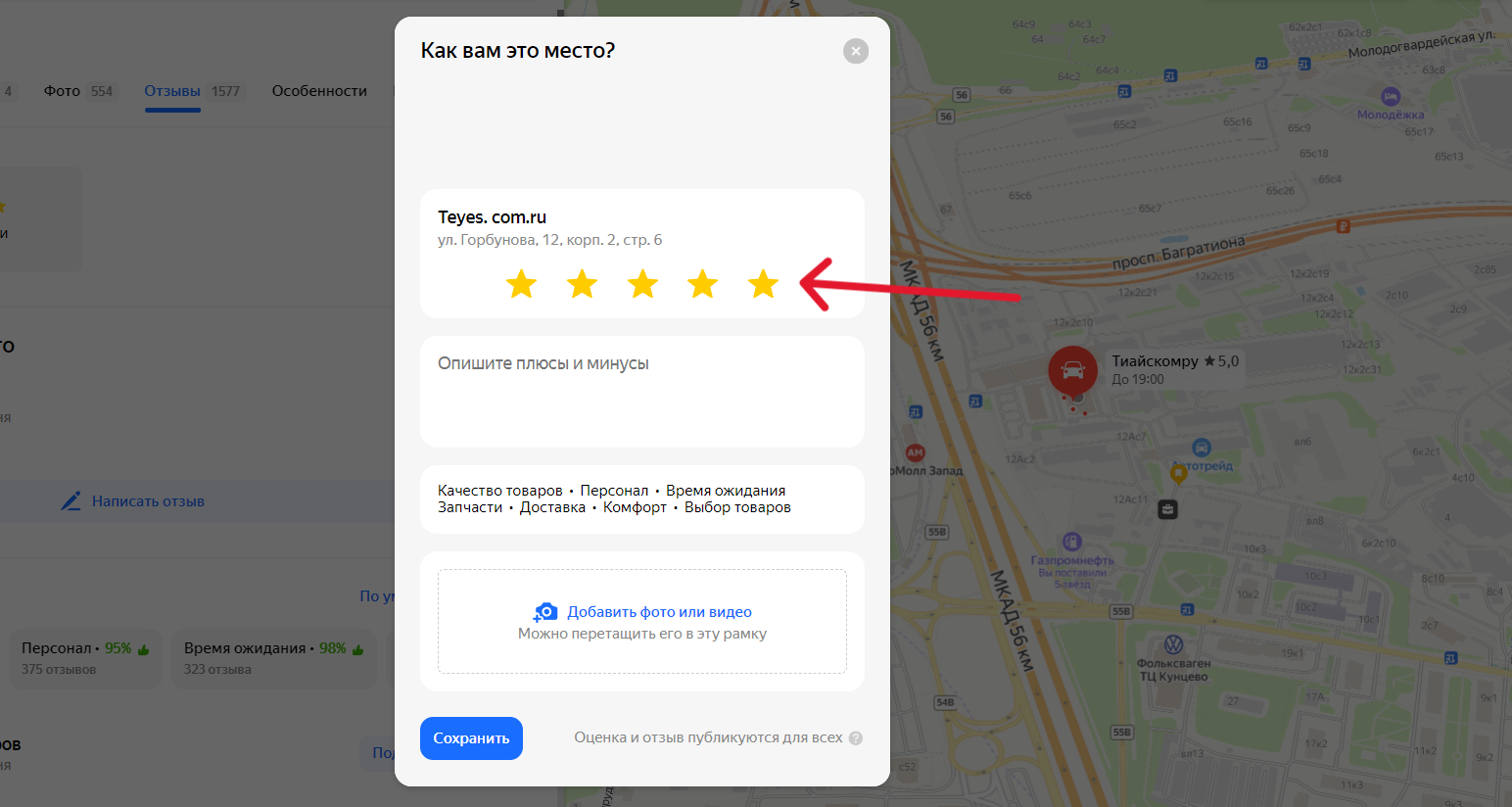
Отзыв должен содержать:
Информацию о продукте (магнитоле) и не менее 3х фотографий вашего устройства TEYES.
Далее..
Проходите по ссылке https://teyes.ru/vv/ (в конце две буквы V) Заполняете внимательно все поля и загружаете скриншот (обязательно) Вашего отзыва с фото в виде картинки.
3. Важно в поле код дилера впишите info@teyes.com.ru все буквы нижнего регистра.
В течении 48 часов компания TEYES рассматривает заявку и уведомляет на почту которую Вы указали.
-
О компании
-
Магазин на Ozon
-
Помощь
Магазин работает в онлайн формате, и не имеет офиса продаж. Оформление заказов на сайте через СДЭК и курьерской доставкой по Москве, либо на маркетплейсах, по коду товара
По общим вопросам Вы можете обратиться у списку часто задаваемых вопросов или проконсультироваться со службой клиентской поддержки. По сложным техническим вопросам Вы можете связаться напрямую с китайскими инженерами в WhatsApp по номеру:
+86 136 8496 4012
+86 189 2939 1445
Так как техническая служба TEYES состоит из граждан KHP, могут быть некоторые задержки в общении. Но в нашей компании также есть профессиональная команда переводчиков, которая помогает в переводе технических вопросов на русский язык. Спасибо за Ваше понимание и поддержку.
Вы можете посмотреть видео здесь
1. На магнитоле в настройках включено USB 2.0
2. Приложение Carplay обновлено до последней версии.
Откройте Настройки->Системные настройки->Параметры разработчика. Введите пароль 168. В трех пунктах: Анимация окон, Анимация переходов и длительность анимации — выберете значение 0,5.

1. После выключения зажигания ГУ автоматически переходит в спящий режим. При этом, то, что было на экране, сохраняется до следующего включения. Например, перед уходом в спящий режим были включены Яндекс-карты, то после последующего включения ГУ они продолжат работу.
2. Создавая устройство, разработчики в первую очередь думали о безопасности пользователей. Представим такую ситуацию: водитель после включения зажигания хочет немедленно дать задний ход, но из-за автоматически запускающихся приложений переключение ГУ в режим камеры заднего вида задержится, либо будет воспроизводится с помехами. Это может привести к трудностям в управлении автомобилем, поэтому пока что мы решили отказаться от функции автозапуска приложений.
1. По умолчанию, после выключения автомобиля, головное устройство переходит в спящий режим в течение 25 секунд. Сила потребления тока составляет 4-6 мА. Если в течение 3 дней автомобиль не заводится, то магнитола переходит в состояние полного отключения питания. После 3 дневной стоянки автомобиля, при запуске ГУ происходит перезагрузка. Если после отключения автомобиля не прошло 3 дня, то включение магнитолы происходит в течение нескольких секунд выходом из «спящего режима».
2. В состоянии «спящего режима» энергопотребление ГУ очень низкое, и составляет4-6 мА. К тому же, если снижается электрическое напряжения системы автомобиля, магнитола автоматически переходит из «спящего режима» в полное отключение. Как правило, это происходит на старых автомобилях, или автомобилях с разряженной аккумуляторной батареей.
3. Если Вы хотите чтобы головное устройство каждый раз отключалось полностью, то можете войти в заводские настройки (пароль 168) и в первом разделе отключите «режим сна». При такой настройке после выключения двигателя автомобиля, через 1 минуту устройство перейдет в режим полного отключения, без потребления электроэнергии.
4. После 50 запусков автомобиля, магнитола способна автоматически сделать одну перезагрузку. Тем самым повышается производительность системы после долгой работы.
Если вы столкнулись с какой-либо неразрешимой проблемой, Вы можете попробовать восстановить заводские настройки на устройстве. Нажмите здесь, чтобы посмотреть как это сделать.



Как долго магнитола выключается? Вот например, глушишь машину, потом спустя час заводишь а магнитола как будто выходит из спящего режима а не включается полностью с логотипом загрузки и надписи teyes.


Если при движении автомобиля не воспроизводится видео, то необходимо в вкладке «общие настройки» включить функцию «настройки тормоза».

Если в Вашей машине установлен штаный усилитель, вам необходим CANBUS. Вам необходимо подключить CANBUS и соединить провод AMP-C. После чего настроить CANBUS. Если в Вашем автомобиле нет штатного услителя, вам не надо производить настройки CANBUS.


Если после сопряжения Bluetooth не получается перенести контакты телефонной книги на автомагнитолу, для синхронизации Вам необходимо включить данную настройку.






1.Пожалуйста, убедитесь, что в устройстве Вы выбрали верные настройки CUNBUS. Сравните с картинкой (но выберите свою модель):

Как зайти в настройки CANBUS? Посмотрите обучающий видеоролик: Как зайти в настройки CANBUS
Если возникли трудности в поиске своего автомобиля,то попробуйте найти его тут
2.Проверьте по схеме, CUNBUS должен быть подключен в разъем C:

После того как Вы настроили CANBUS, как выключить значок парктроников и парковочные линии? Что делать, если кнопки перелистывания треков, регулирования громкости перепутаны, а парковочные линии перевернуты?



Пожалуйста, посмотрите на картинку и выберете подключение для Вашей модели машины
Потом также нужно будет выбрать соответствующие настройки CANBUS


Вам необходимо провести обужение сенсорных кнопок экрана.




Когда в настройках выставлены максимальные значения яркости экрана, иногда могут возникать непроизвольные выключения и включения экрана. В случае обнаружения данной проблемы, установите настройки подсветки экрана в соответствии с данной пошаговой инструкцией. Данной настройкой необходимо немного уменьшить яркость дисплея.






Есть две причины, из-за которых Вы можете столкнуться с подобной проблемой:
1.Проверьте, правильно ли подключен провод для заземления камеры. Переведите мультиметр в режим измерения сопротивления (как на картинке), и замерьте сопротивление. Чем меньше значение, тем лучше.
Сравните с картинкой:


2.Машины некоторых немецких и американских марок при запуске двигателя выдают очень нестабильное напряжение, что ведет к плохой работе камеры заднего вида и мерцанию изображения. Для того, чтобы решить это проблему, Вам необходимо установить волновой фильтр. Свяжитесь с продавцом, и если Ваша машина действительно в нем нуждается, то мы бесплатно отправим Вам волновой фильтр.


Автомобили Nissan X-Trail и Qashqai в последнем кузове имеют 3 вида комплектаций. Провода подключения и CanBus для данных комплектаций разные. Пожалуйста, посмотрите приведенную инструкцию по настройке CanBus и соединению проводов.


В последних версиях прошивок ГУ Teyes приложение OBD уже установлено.
Если вы хотите скачать установочный файл приложения, вы можете сделать это по данной ссылке.
Перед выполнением подключения к OBD сканеру, отключите соединение Bluetooth с Вашим телефоном, если он был подключен ранее к магнитоле. Подключите его обратно после соединения магнитолы с OBD адаптером.
1) Найдите в автомобиле диагностический разъем и подлючите OBD адаптер Teyes

2) Войдите в приложение «Телефон-Bluetooth» и выполните поиск OBD адаптера.
3) Соединение со сканером выполняется всего один раз.
4) Все следующие соединения с OBD сканером будут производиться автоматическими.


Если по периметру экрана появилась серо-белая окантовка, необходимо произвести настройку параметров монитора.


Так как в настоящее время в производстве ГУ применяются несколько видов мониторов, пожалуйста, установите оптимальное соотношение цветов и яркости.

Чем больше газ, тем сильнее шум в магнитоле — такая проблема встречается у многих магнитол, но далеко не со всеми моделями автомобилей так случается. Для решения проблемы Вам необходимо установить волновой фильтр к плюсовому и минусовому проводам в кабеле питания устройства.

